Git
版本控制
什么是版本控制 版本迭代
版本控制(Revision control)是一种在开发的过程中用于管理我们对文件、目录或工程等内容的修改历史,方便查看更改历史记录,备份以便恢复以前的版本的软件工程技术。
- 实现跨区域多人协同开发
- 追踪和记载一个或者多个文件的历史记录
- 组织和保护你的源代码和文档
- 统计工作量
- 并行开发、提高开发效率
- 跟踪记录整个软件的开发过程
- 减轻开发人员的负担,节省时间,同时降低人为错误
简单来说就是用于管理多人协同开发项目的技术。
没有进行版本控制或者版本控制本身缺乏正确的流程管理,在软件开发过程中将引入很多问题,如软件代码的一致性、软件内容的冗余、软件过程的事务软件过程中的并发性、软件源代码的安全性,以及软件的整合等问题。
常见的版本控制工具
常见的版本控制工具
主流的版本控制器有如下这些:
- Git
- SVN(Subversion)
- CVS(Concurrent Version System)
- VSS(Micorosoft Visual SourceSafe)
- TFS(Team Foundation Server)
- Visual Studio Online
版本控制产品非常的多(Perforce、Rational ClearCase、RCS(GUN Revision Control System)、Serena Dimention、SVK、Monotone、BitKeeper 、Monotone、Bazaar、Mercurial、SourceGear Vault),影响力最大且使用最广的是Git
版本控制分类
1.本地版本控制
记录文件的每次更新,可以对每个版本做一个快照,或是记录补丁文件,适合个人用,如RCS
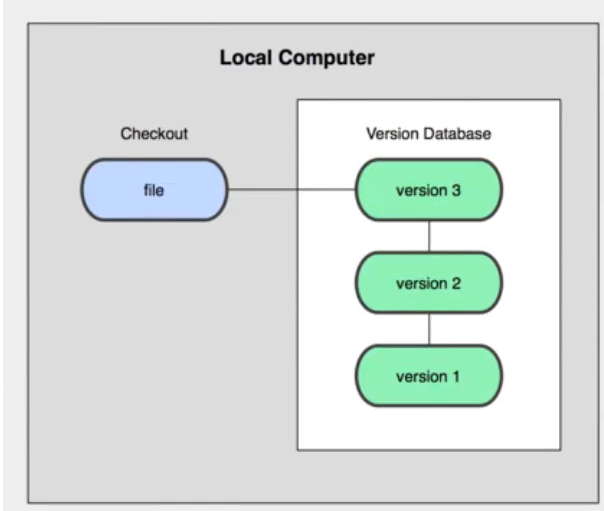
2.集中版本控制 SVN
所有的版本数据都保存在服务器上,协同开发者从服务器上同步更新或者上传自己的修改
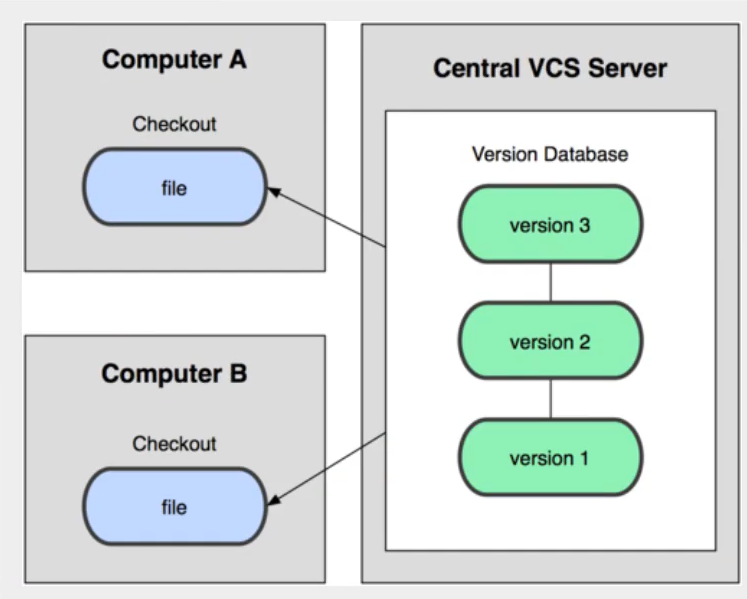
所有的版本数据都存在服务器上,用户的本地只有自己以前所同步的版本,如果不联网的话,用户就看不到历史版本,也就无法切换版本验证问题,或在不同分支工作。而且,所有数据都保存在单一的服务器上,有很大的风险这个服务器会损坏,这样就会丢失所有的数据,当然可以定期备份。代表产品: SVN、CVS、VSS
3.分布式版本控制 Git
每个人都拥有全部的代码!
所有版本信息仓库全部同步到本地的每个用户,这样就可以在本地查看所有版本历史,可以离线在本地提交,只需在连网时push到相应的服务器或其他用户那里。由于每个用户那里保存的都是所有的版本数据,只要有一个用户的设备没有问题就可以恢复所有的数据,但这增加了本地存储空间的占用。
不会因为服务器损坏或者网络问题,造成不能工作的情况!
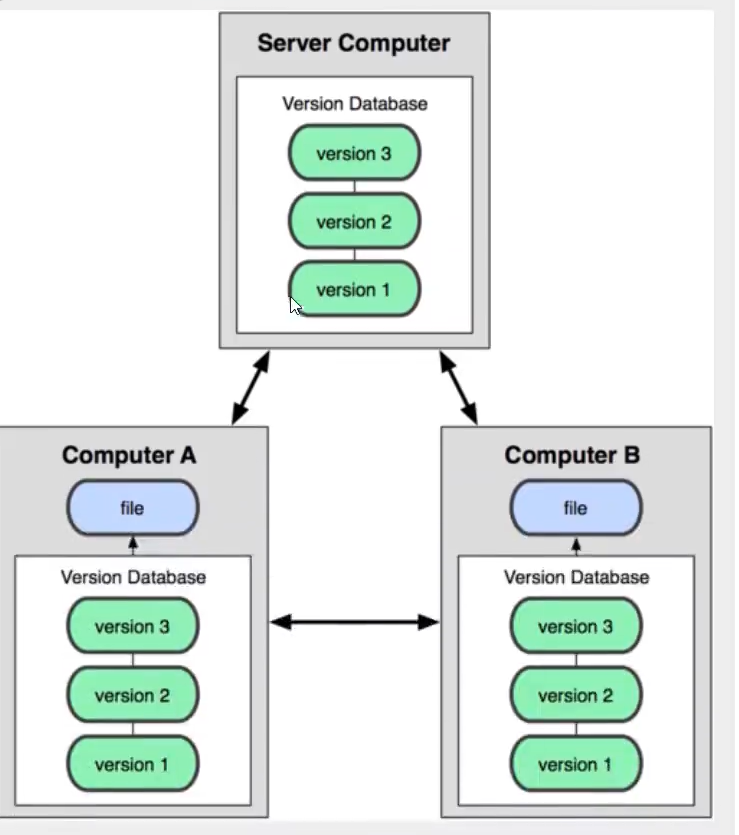
Git 与SVN最主要区别
面试会问到:
SVN是集中式版本控制系统,版本库时集中放在中央服务器的,而工作的时候,用的是自己的电脑,所以首先要从中央服务器得到最新的版本,然后工作,完成工作后,需要把自己做完的活推到中央服务器。集中式版本控制系统必须是连网才能工作,对网络带宽要求较高。
Git是分布式版本控制系统,没有中央服务器,每个人的电脑就是一个完整的版本库,工作的时候不需要连网,因为版本问题都在自己电脑上。协同的方法是这样的:比如说自己在电脑上修改了文件A,其他人也在电脑上改了文件A,这时,你们两之间只需要把各自的修改推送给对方,就可以互相看到对方的修改了。Git可以直接看到更新了哪些代码和文件。
Git是目前世界上最先进的分布式版本控制系统。
Git下载网址:Git (git-scm.com)
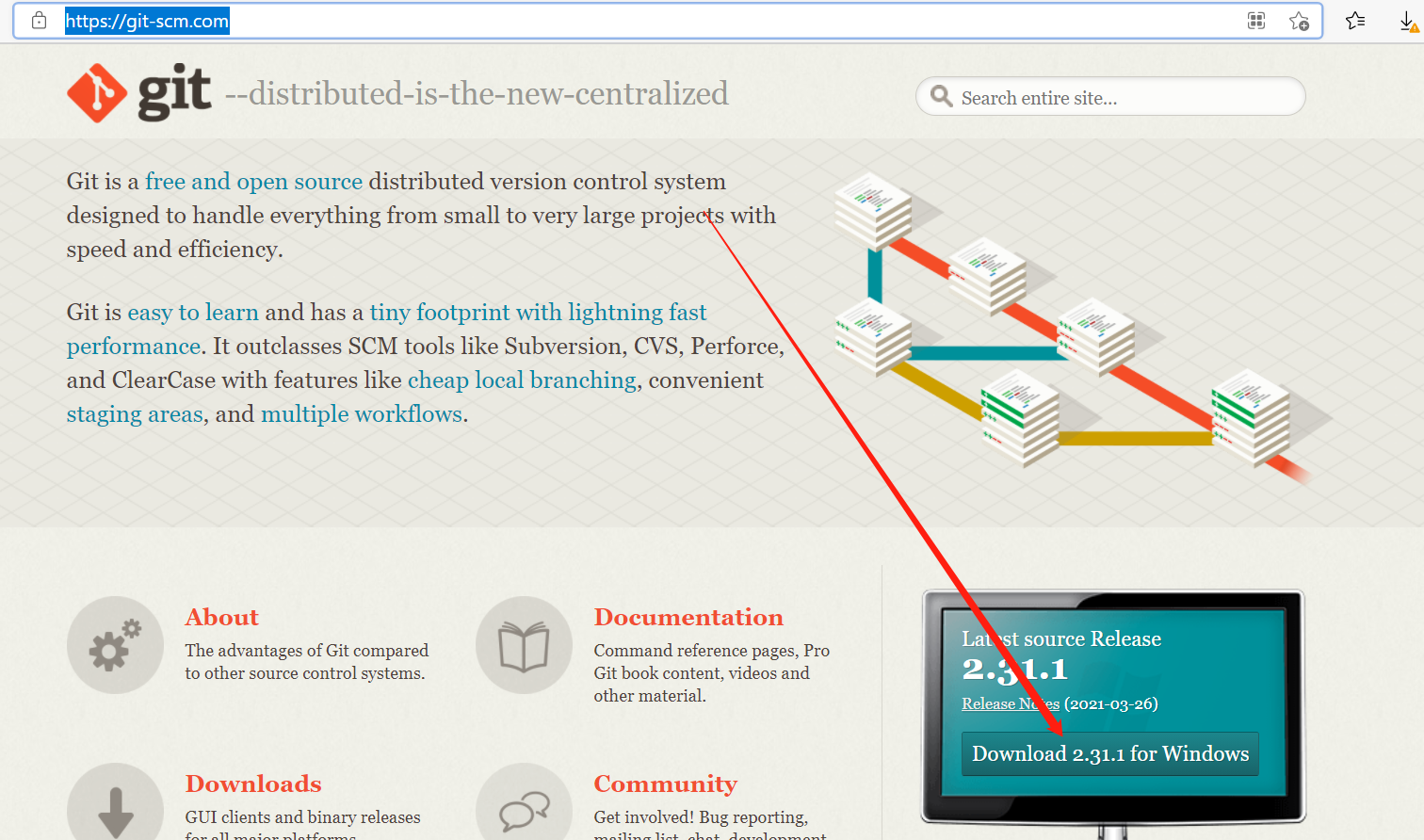
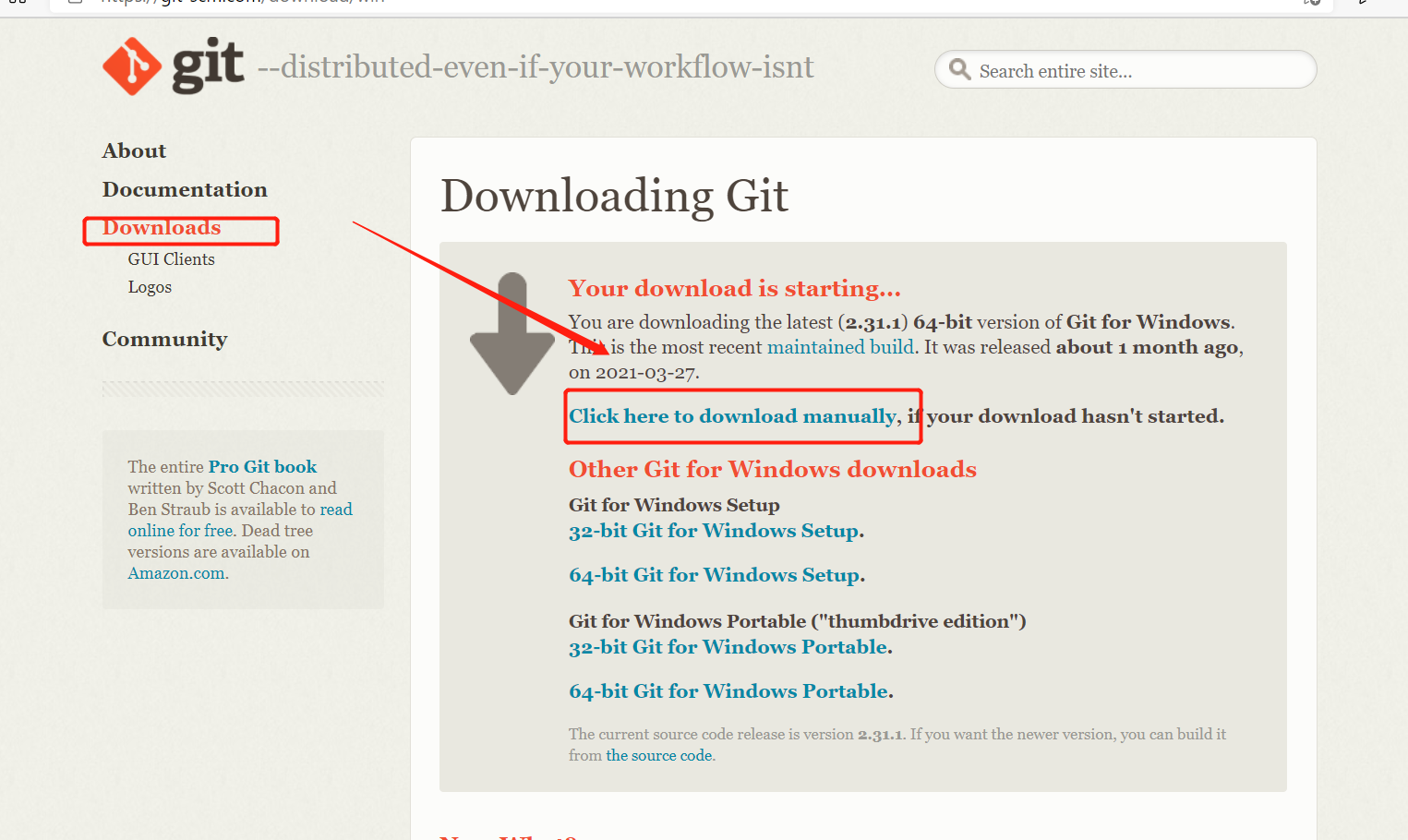
这个直接一路next就行。
这里也不用去选直接next就行。
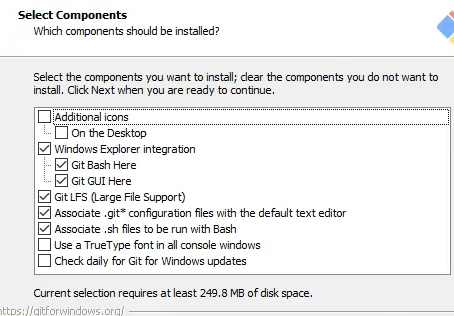

默认的是Linux
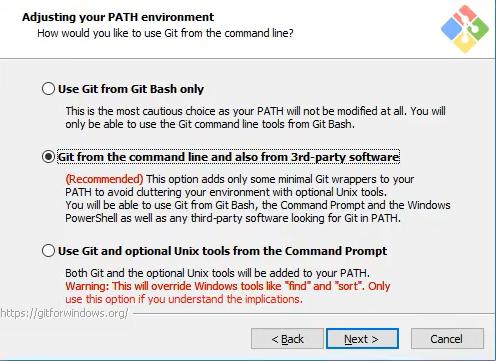
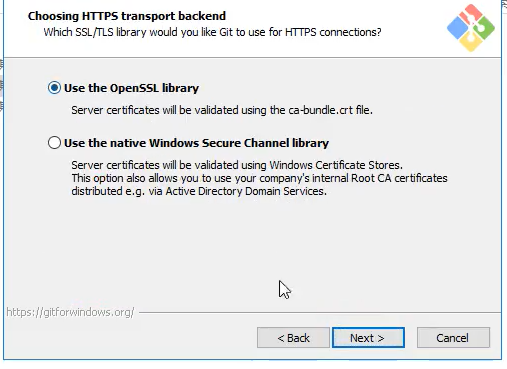
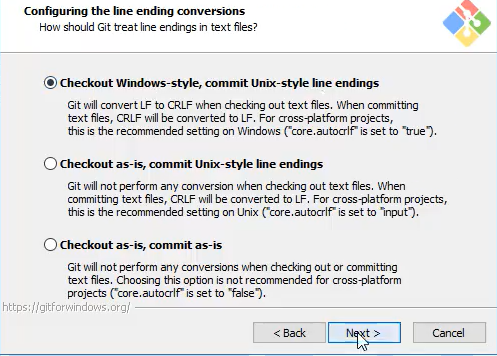
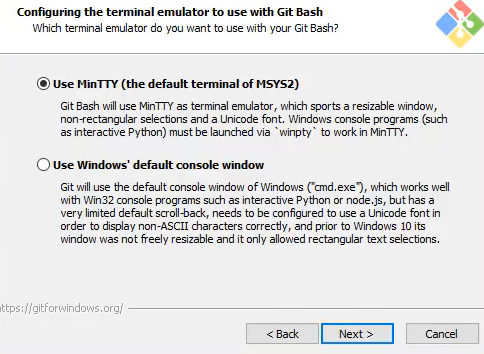
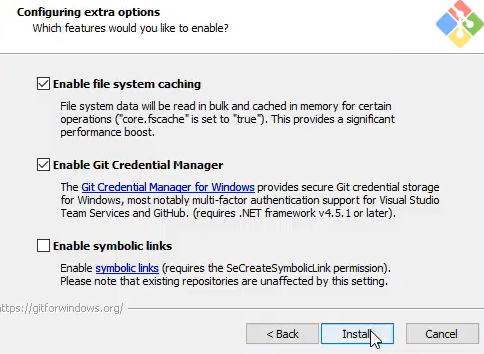
安装完毕后就可以使用了。
所有东西下载慢的话就可以去找镜像
使用淘宝镜像下载:git-for-windows Mirror (taobao.org)
卸载的方法:
直接反安装即可,然后清理环境变量,最后去卸载掉。
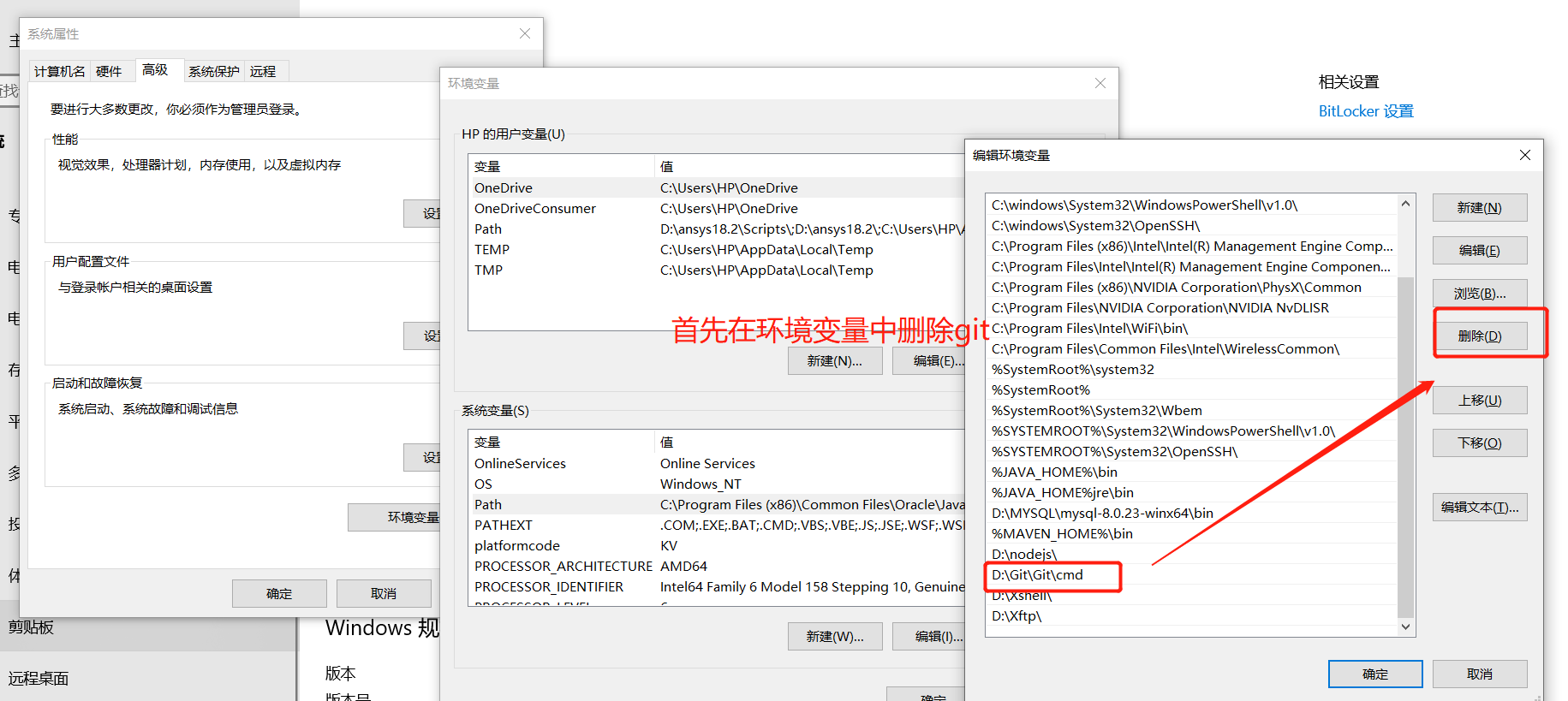
启动Git
安装成功后在开始菜单中会有Git项,任意文件夹右键下也可以看到对应的程序!
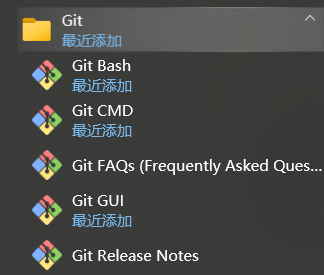
**Git Bash:**Unix与Linux风格的命令行,使用最多,推荐最多 清屏操作:clear
**Git CMD:**Windows风格的命令 清屏操作:cls
**Git CMD:**图形界面的Git,不建议初学者使用,尽量先熟悉常用命令
基本的Linux命令学习
- cd:改变目录
- cd . .退回到上一个目录,直接cd进入默认目录
- pwd 显示当前所在的目录路径
- ls(ll) :都是列出当前目录中的所有文件,只不过ll(两个ll)列出的内容更为详细
- touch: 新建一个文件 如touch index.js 就会在当前目录下新建一个index.js文件
- rm: 删除一个文件,rm index.js就会把index.js文件删除
- mkdir :新建一个目录,就是新建一个文件夹
- rm -r:删除一个文件夹,rm -r src 删除src目录
rm -rf / 递归清除 清除根目录下的所有文件 切勿在Linux中尝试 这个是删除电脑中全部文件
- mv 移动文件,mv index.html src index.html 是我们要移动的文件,这样写 必然保证文件和目标文件夹在同一个目录下
- reset 重新初始化终端/清屏
- clear 清屏
- history 查看命令历史
- help 帮助
- exit退出
- #表示配置
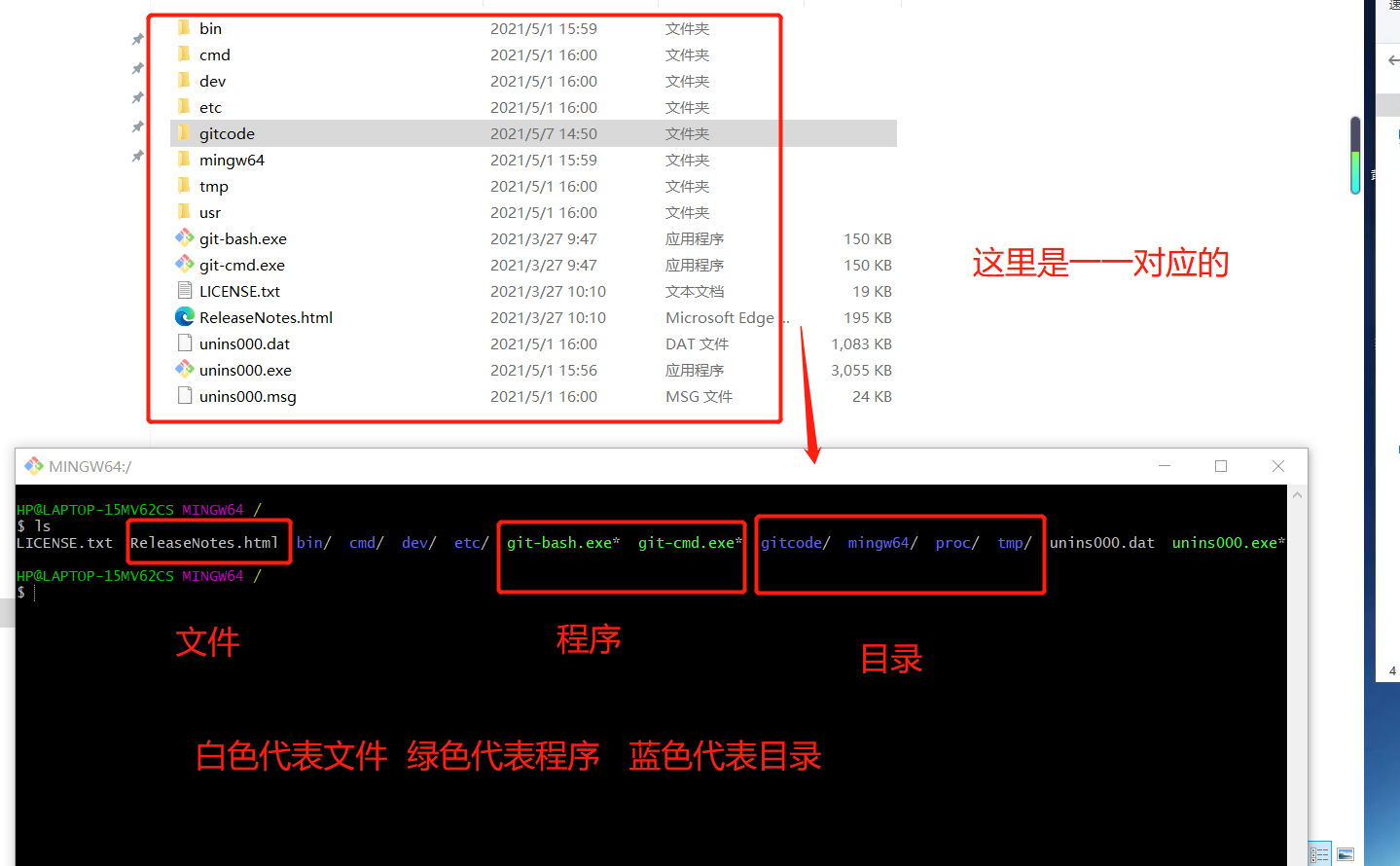
Git配置
查看配置git config -l
所有的配置文件都保存在本地
查看不同级别的配置文件
# 查看系统config
git config --system --list
# 查看当前用户(global)配置
git config --global --list
Git相关的配置文件:
- D:\Git\Git\etc\gitconfig :Git安装目录下的gitconfig --system系统级
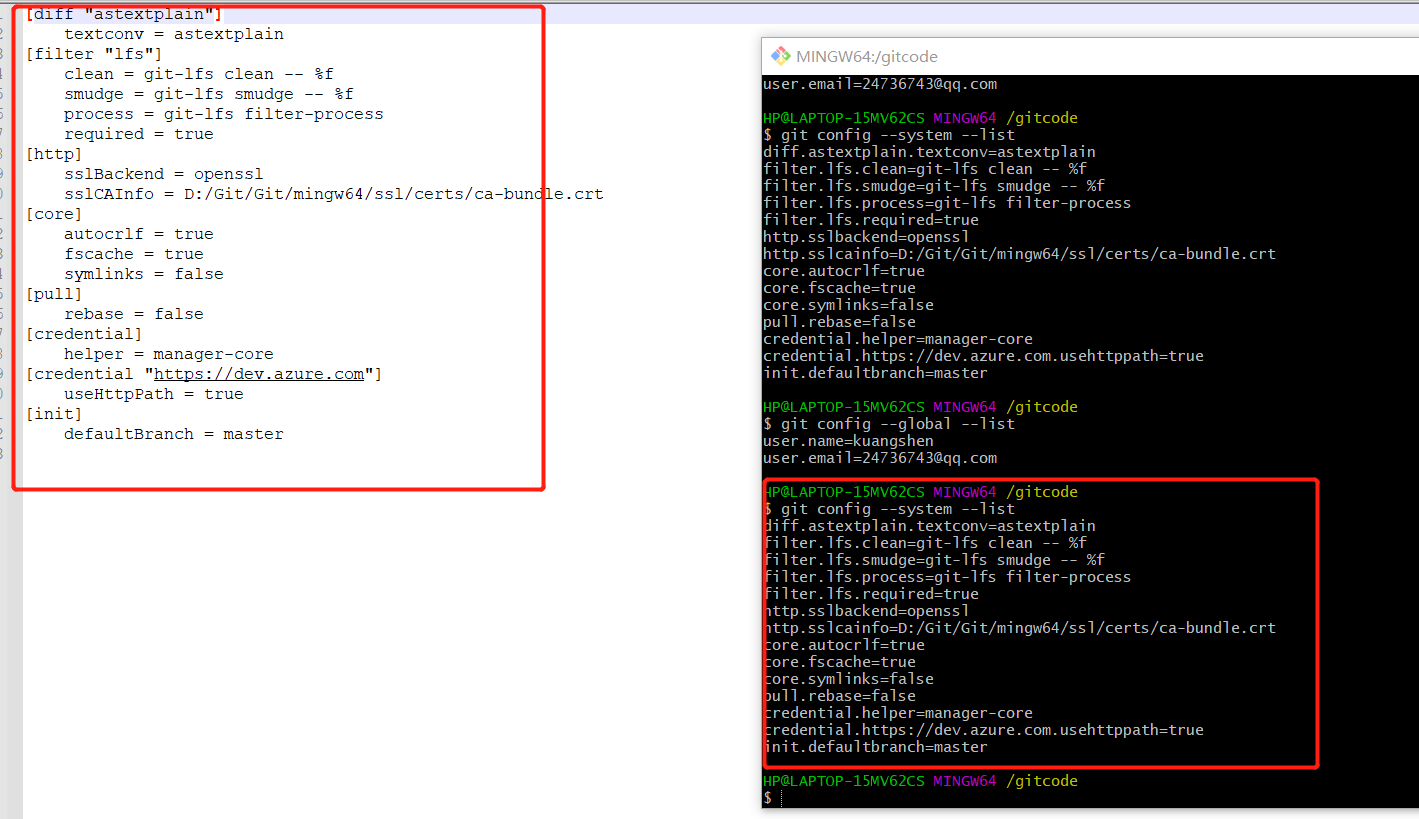
- C:\Users\HP.gitconfig 只适用于当前登录用户的配置 --global
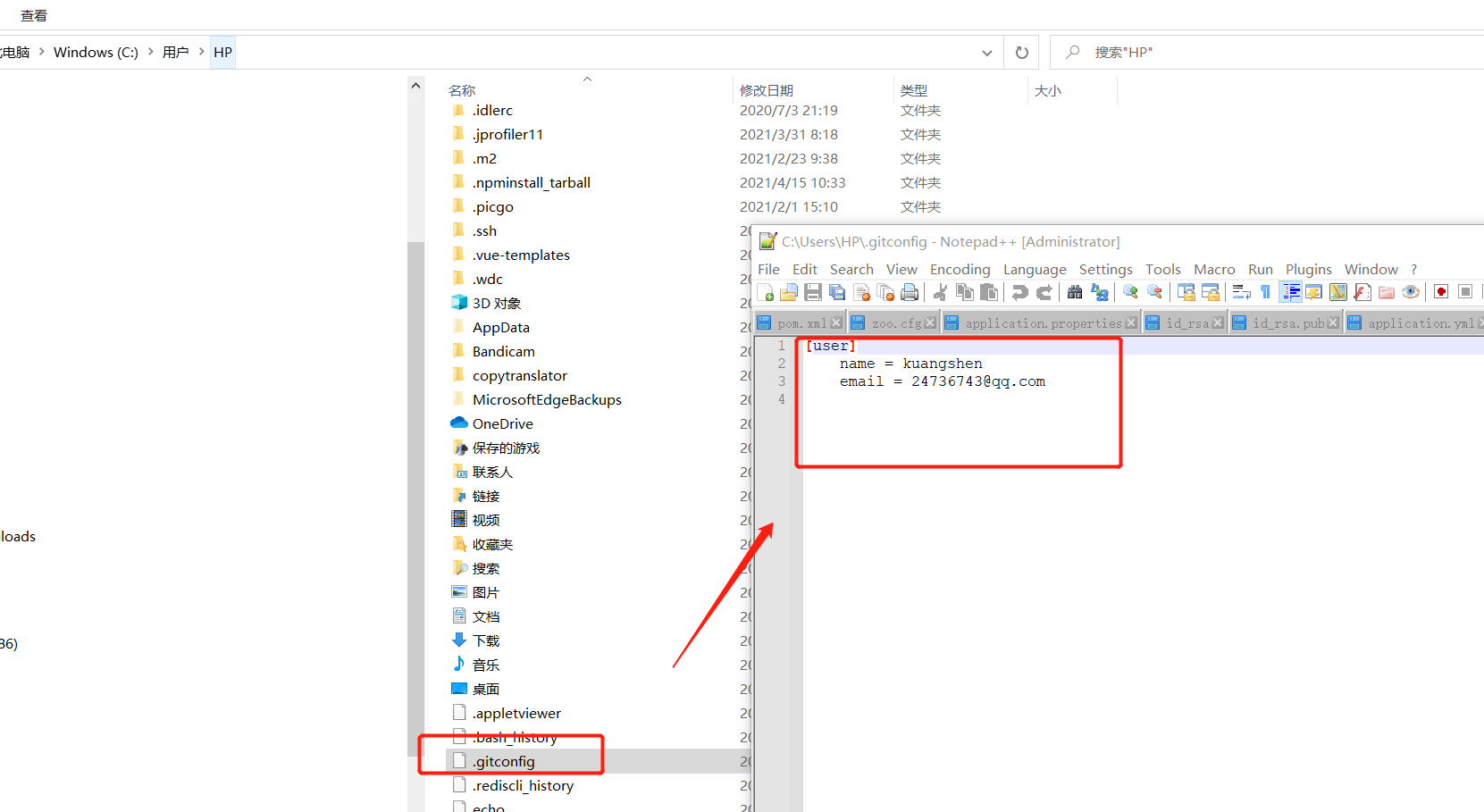
这里可以直接编辑配置文件,通过命令设置后会响应到这里
可以在这里把用户名和密码清空 然后在Git里面重新进行配置
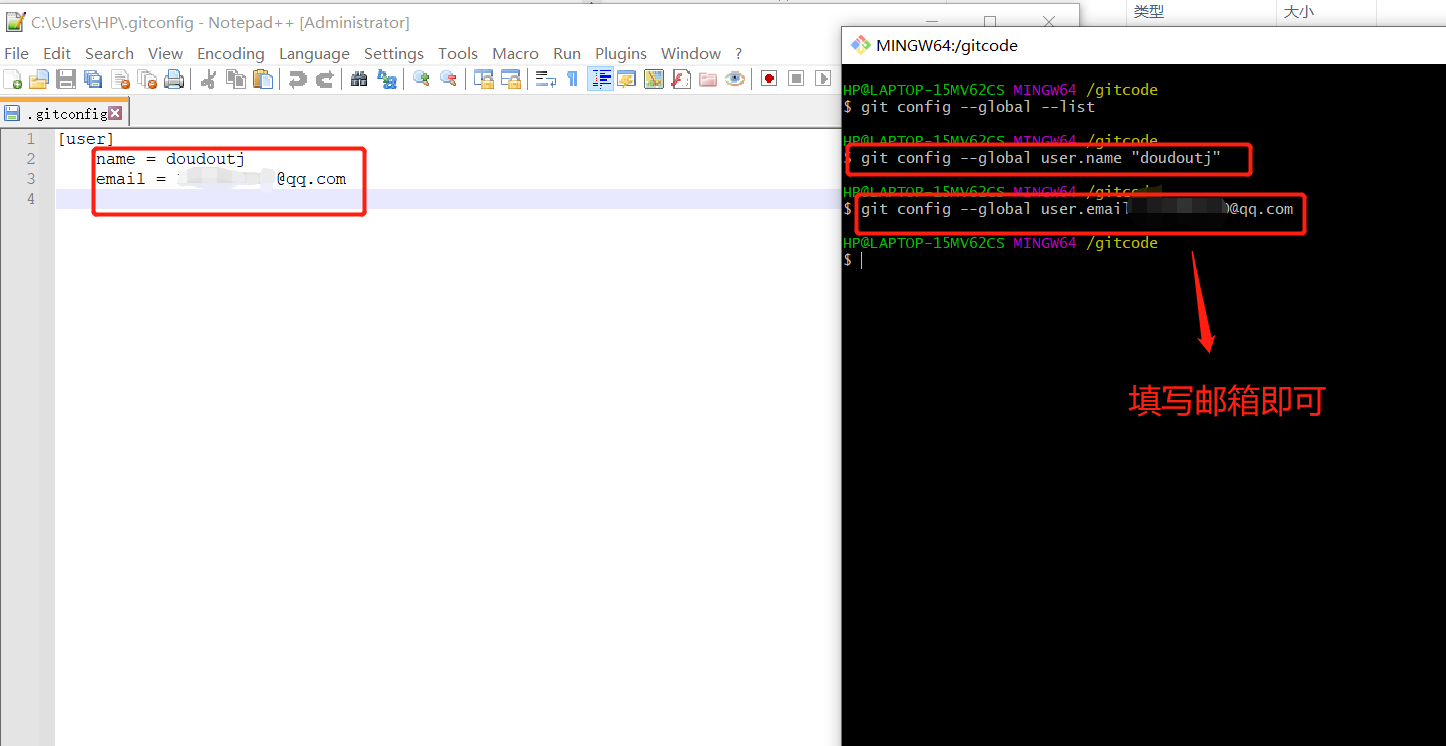
设置用户名和邮箱(用户标识是,必要)
当安装Git后首先要做的事情就是设置你的用户名和e-mail地址。这是非常重要的,因为每次Git提交都会使用该信息。它会被永远的嵌入到你的提交中
git config --global user.name "xx" # 名称
git config --global user.email "xxxx@qq.com" #邮箱
只需要做一次这个设置,如果传递了–global选项,因为Git将总是会使用该信息来处理你在系统中所做的一切操作。如果希望在一个特定的项目中使用不同的名称或e-mail地址,你可以在该项目中运行该命令而不要 --global选项。总之–global为全局配置,不加为某个项目的特定配置。
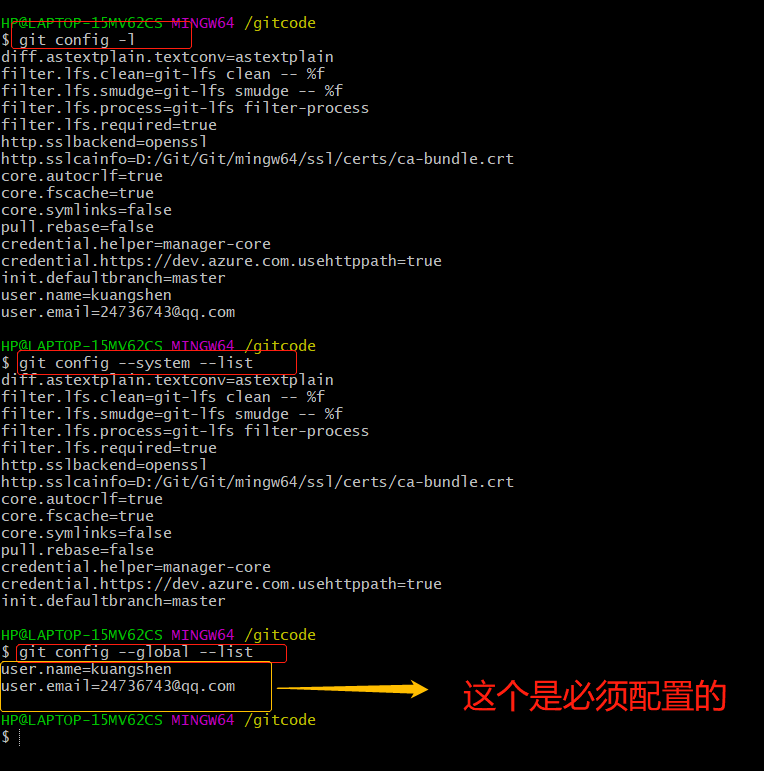
Git基本理论
工作区域
Git本地有三个工作区域:工作目录(Working Directory)、暂存区(Stage/Index)、资源库(Repository或Git Directory)。如果在加上远程的git仓库(Remote Directory)就可以分为四个工作区域。文件在这四个区域之间的转换关系如下:
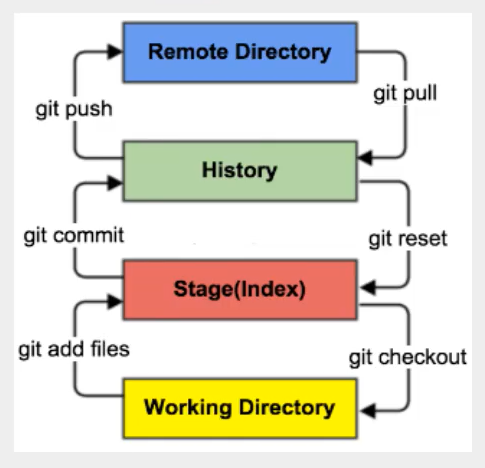
- Workspace:工作区,就是平时存放项目代码的地方
- Index/Stage:暂存区,用于临时存放你的改动,事实上它只是一个文件,保存即将提交到文件列表信息
- Repository:仓库区(或本地仓库),就是安全存放数据的位置,这里面有你提交到所有版本的数据。其中HEAD指向最新放入仓库的版本。
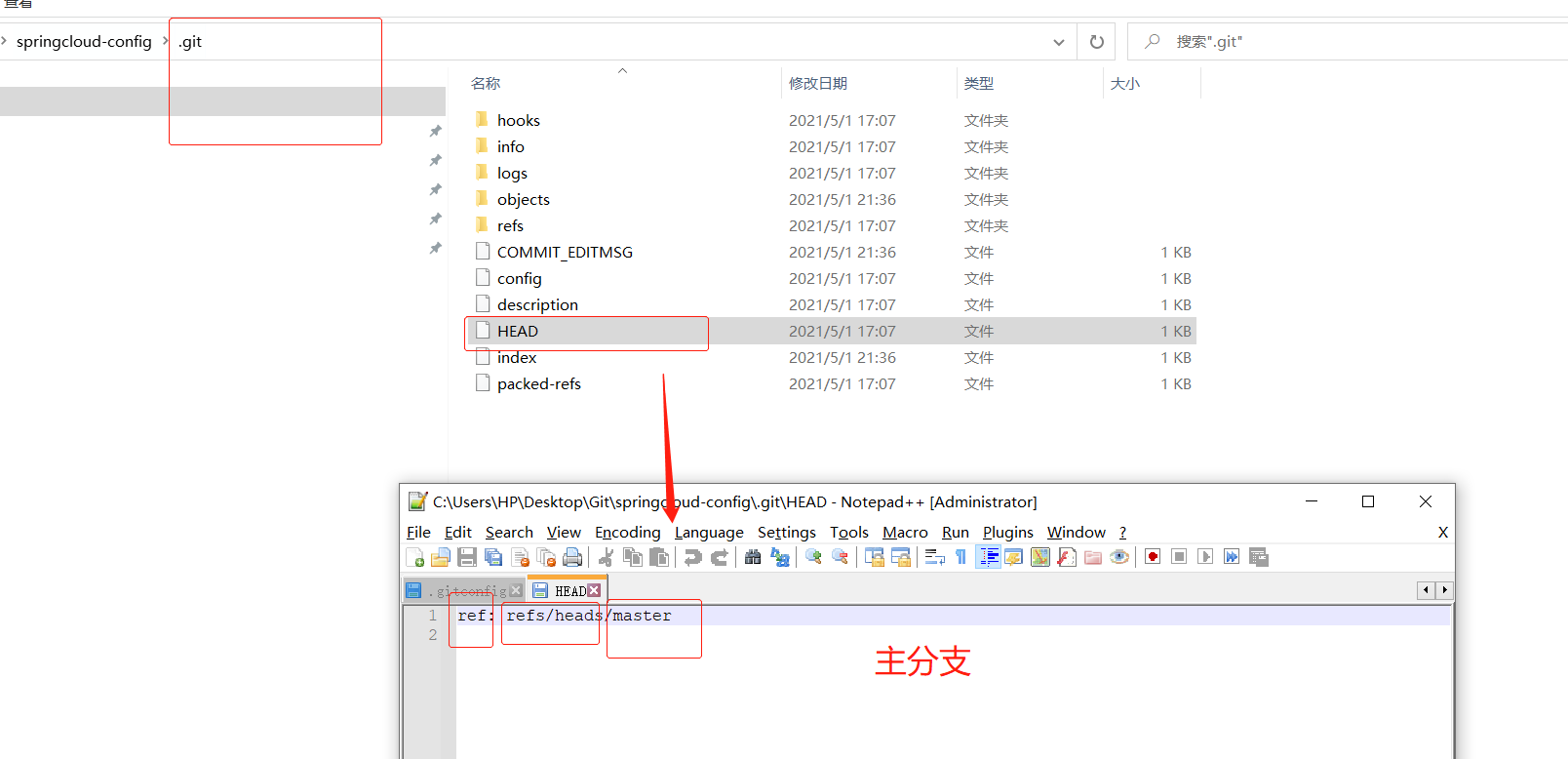
- Remote: 远程仓库。托管代码的服务器,可以简单的认为是你项目组中的一台电脑用于远程数据交换。
本地的三个区域确切的说应该是git仓库中HEAD指向的版本:
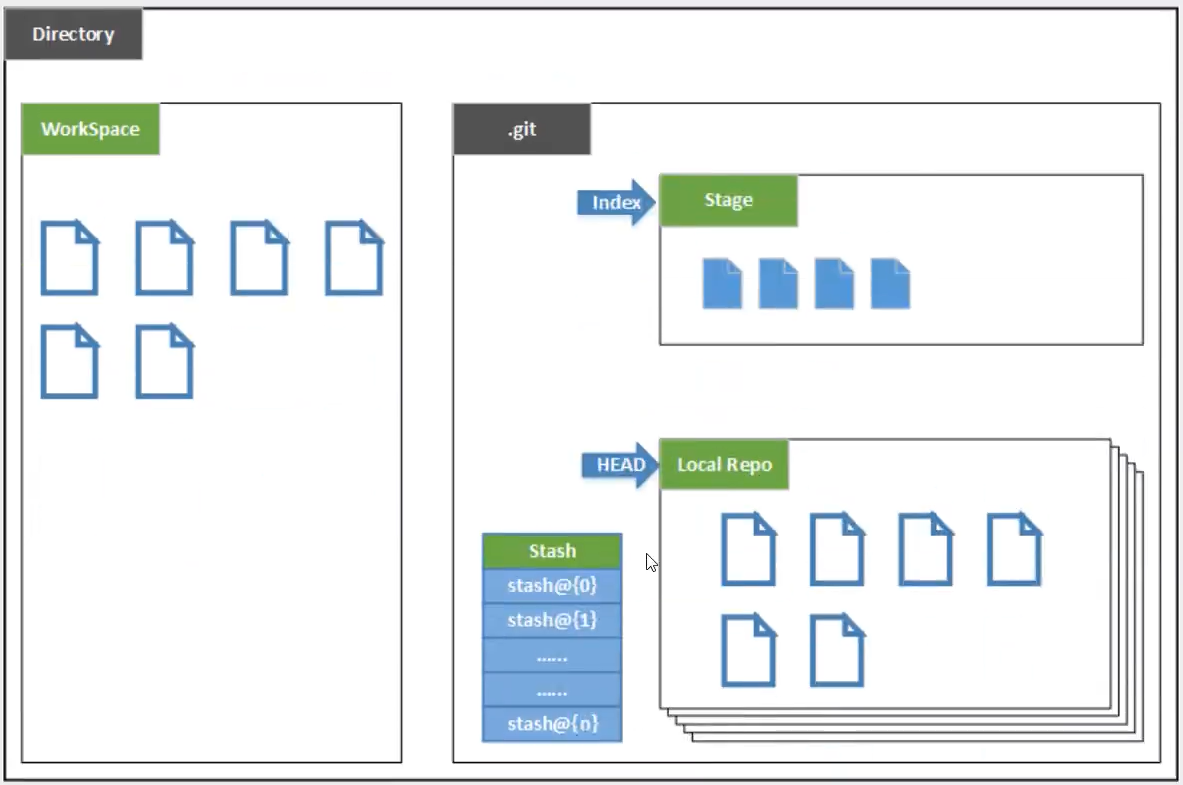
- Directory : 使用Git管理的一个目录,也就是一个仓库,包含我们的工作空间和Git的管理空间
- WorkSpace:需要通过Git进行版本控制的目录和文件,这些目录和文件组成了工作空间。
- .git:存放Git管理信息的目录,初始化仓库的时候自动创建
- Index/Stage:暂存区,或者叫待提交更新区,在提交进入repo之前,我们可以把所有的更新存放在暂存区
- Local Repo :本地仓库,一个存放在本地的版本库;HEAD会只是当前的开发分支(branch)
- Stash:隐藏,是一个工作状态保存栈,用于保存/恢复WorkSpace中的临时状态。
工作流程
git的工作流程一般是
-
在工作目录中添加、修改文件;
-
将需要进行版本管理的文件放入暂存区域
git add . -
将暂存区域的文件提交到git仓库
git commit
因此,git管理的文件有三种状态:已修改(modified),已暂存(staged),已提交(committed)
Git 项目搭建
创建工作目录与常用指令
工作目录(Work Space)一般就是你希望Git帮助你管理的文件夹,可以是你项目的目录,也可以是一个空目录,建议不要有中文。
日常使用只要记住下图6个命令:
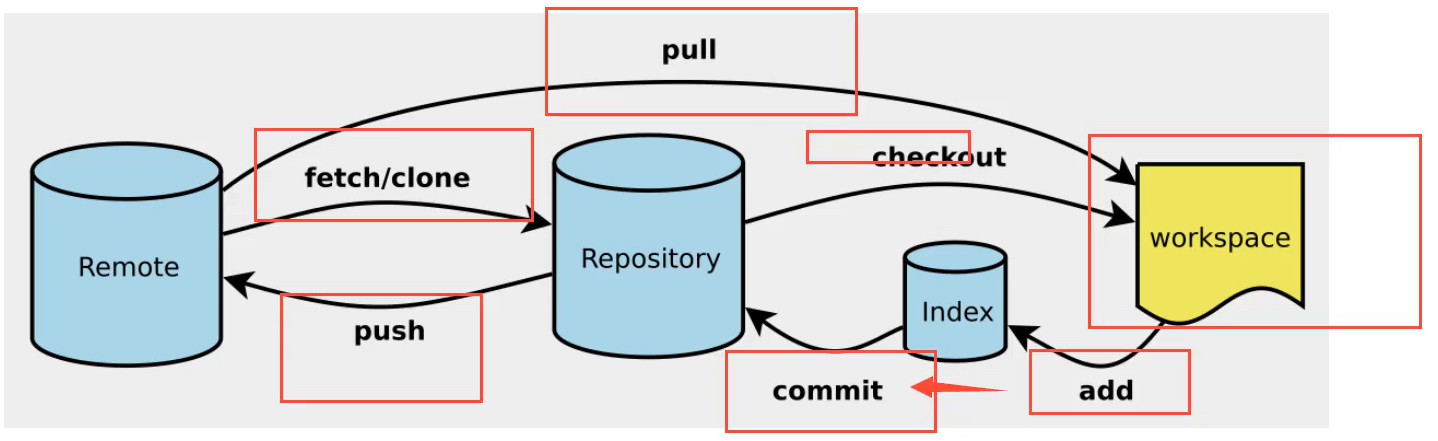
本地仓库搭建
创建本地仓库的方法有两种:一种是创建全新的仓库,另一种是克隆远程仓库
1.创建全新的仓库,需要用GIT管理的项目的根目录执行
#当前目录新建一个Git代码库
$git init
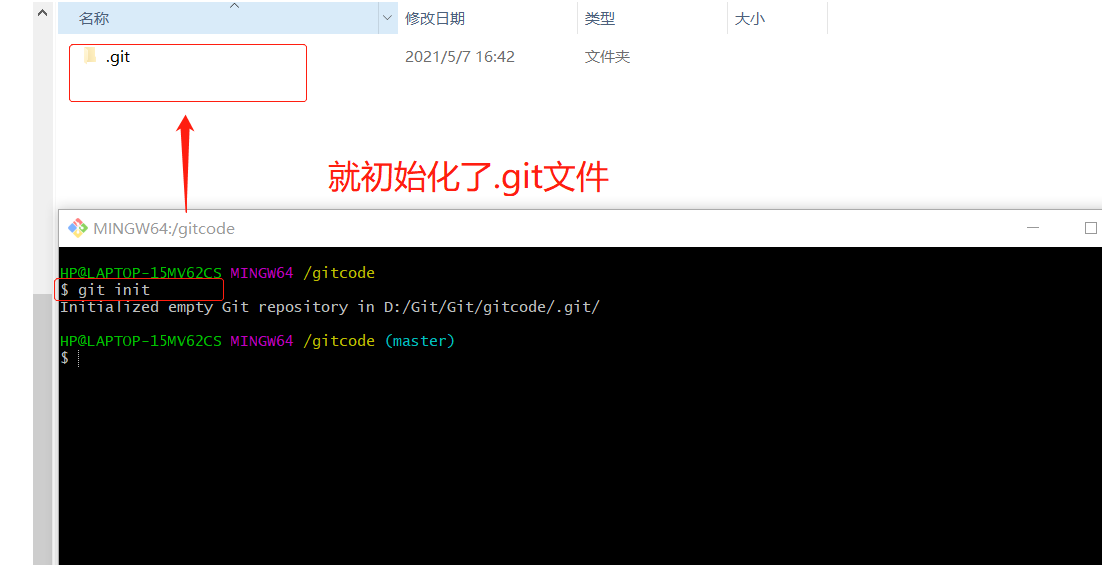
2.执行后可以看到,仅仅在项目目录多出了一个.git目录,关于版本等的所有信息都在这个目录里面。
克隆远程仓库
1.另一种方式就是克隆远程目录,由于是将远程服务器上的仓库完全镜像一份至本地!
#克隆一个项目和它整个代码历史(版本信息)
$ git clone [url] 在gitee上克隆的 https://gitee.com/kuangstudy/openclass.git
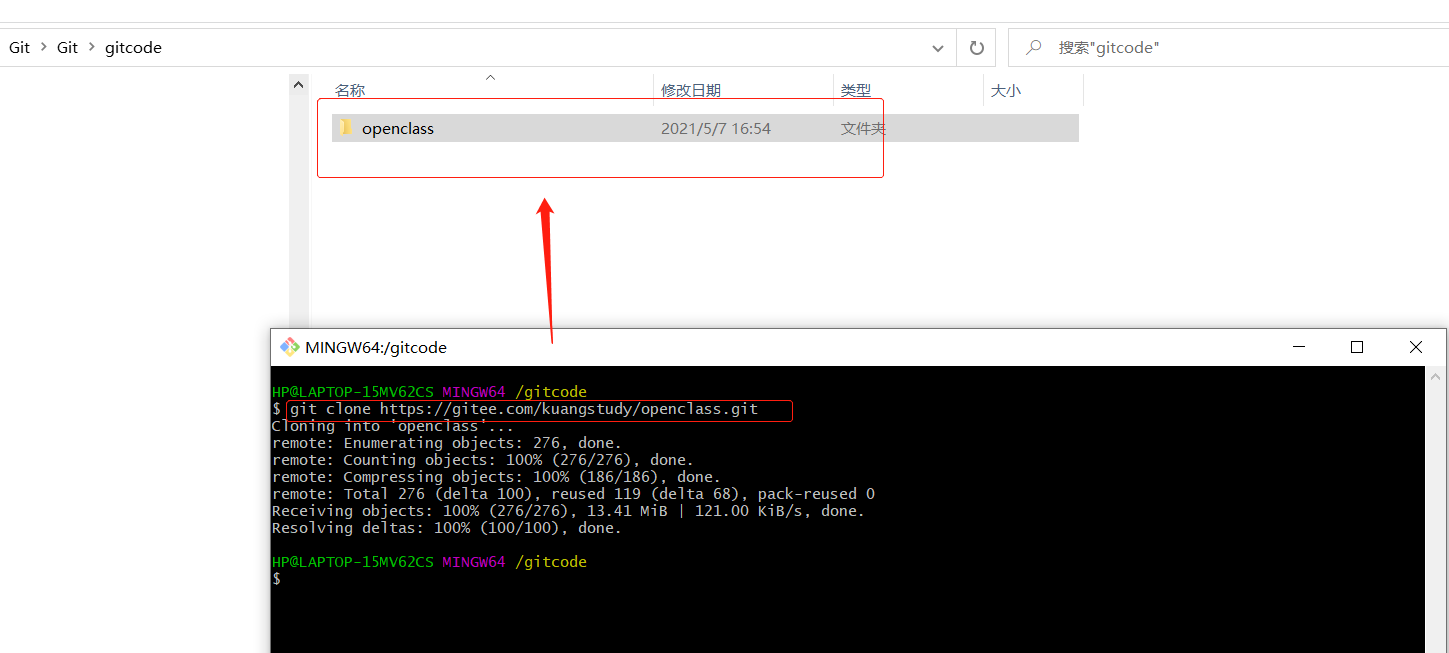
Git文件操作
文件4种状态
版本控制就是对文件的版本控制,要对文件进行修改,首先要知道文件当前在什么状态,不然可能会提交了现在还不想提交的文件,或者要提交的文件没有提交上。
- **Untracked:**未跟踪,此文件在文件夹种,但并没有加入到git库,不参与版本控制
git add状态为staged(暂存). - **Unmodify:**文件已经入库,未修改,即版本库中的文件快照内容与文件夹中完全一致,这种类型的文件有两种去处,如果它被修改,而变为
Modified,如果使用git rm移除版本库,则成为Untracked文件 - **Modified:**文件已修改,仅仅是修改,并没有进行其他的操作。这个文件也有两个去处,通过
git add可进入暂存staged状态,使用git checkout则丢弃修改过,返回到unmodify状态,这个git checkout即从库中取出文件,覆盖挡墙修改! - **Staged:**暂存状态,执行
git commit则将修改同步到库中,这时库中的文件和本地文件又变为一致,文件为Unmodify状态,执行git reset HEAD filename取消暂存,文件状态为Modified
查看文件状态
通过如下命令可以查看到文件的状态
#查看指定文件状态
git status [filename]
#查看所有文件状态
git status
# git add . 添加所有文件到暂存区
# git commit -m "消息内容" 提交暂存区中的内容到本地仓库 -m 提交信息
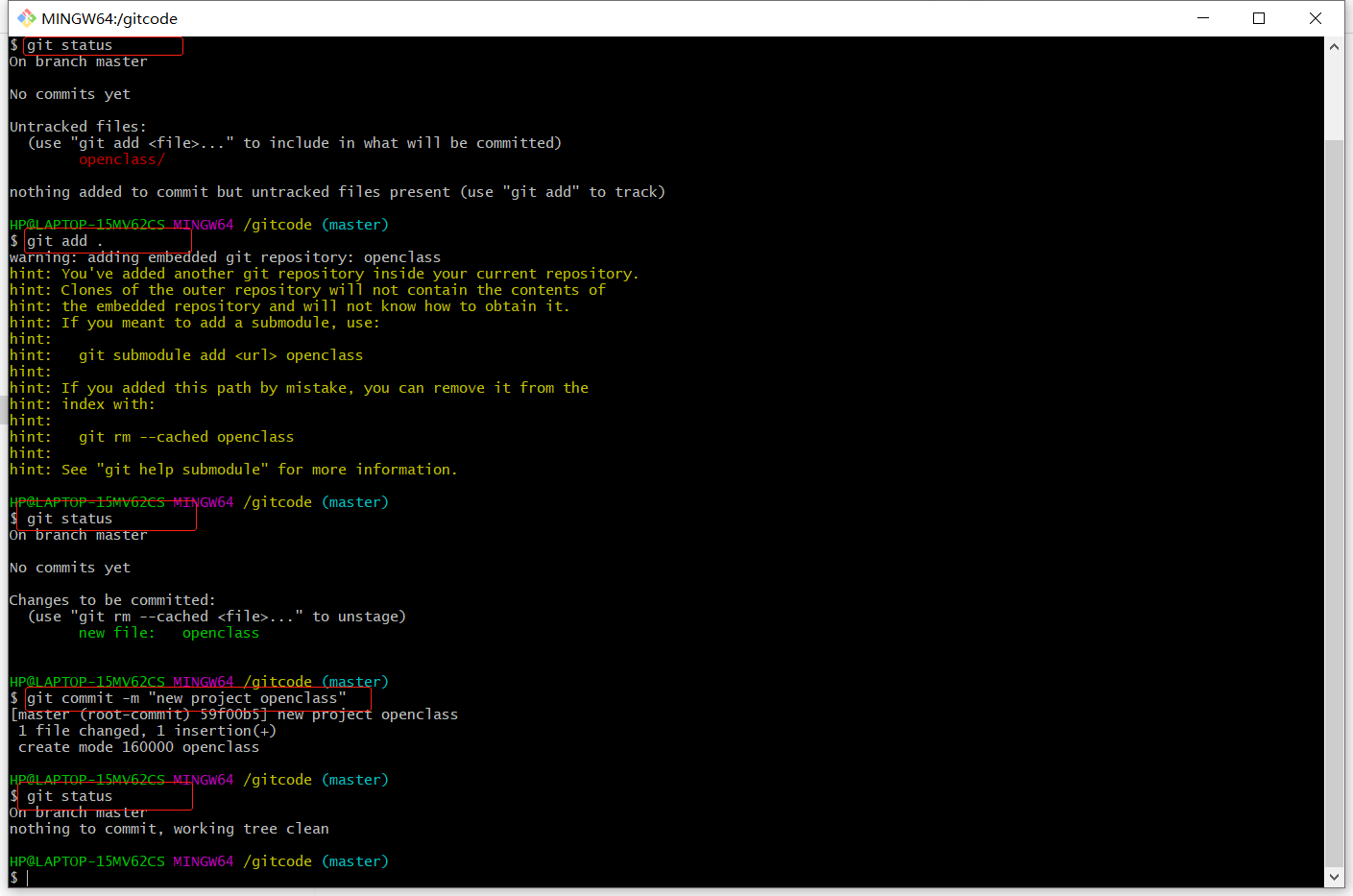
忽略文件
有些时候我们不想把某些文件纳入版本控制中,比如数据库文件,临时文件,设计文件等
在主目录下建立".gitignore"文件,此文件有如下规则:
- 忽略文件中的空行或以#开始的行将会被忽略
- 可以使用Linux通配符。例如:星号(*)代表任意多个字符,问好(?)代表一个字符,方括号([abc])代表可选字符范围。大括号({string1, string2,…})代表可选的字符串。
- 如果名称的最前面有一个感叹号(!),表示例外规则,将不被忽略
- 如果名称的最前面是一个路径分隔符(/),表示要忽略的文件在此目录下,而子目录中的文件不忽略。
- 如果名称的最后面是一个路径分隔符(/),表示要忽略的是此目录下该名称的子目录,而非文件(默认文件或目录都忽略)。
# 为注释
*.txt # 忽略所有.txt结尾的文件 这样的话上传就不会被选中了
!lib.txt #但lib.txt将不被忽略
/temp #仅忽略项目根目录下的TODO文件,不包括其他目录temp
build/ #忽略build/目录下的所有文件
doc/*.txt # 会忽略 doc/notes.txt 但不包括doc/server/arch.txt
使用码云
推荐使用码云 公司中有时候会搭建自己的gitlab服务器
GitLab 是一个用于仓库管理系统的开源项目,使用Git作为代码管理工具,并在此基础上搭建起来的Web服务。安装方法是参考GitLab在GitHub上的Wiki页面。
1.注册登录码云,完善个人信息
2.设置本机绑定SSH公钥,实现免密码登录!(码云是远程仓库,我们平时工作在本地仓库 绑定SSH公钥后就可以实现免密码登录)
# 进入C:\Users\HP\.ssh 目录
# 生产公钥
ssh -keygen
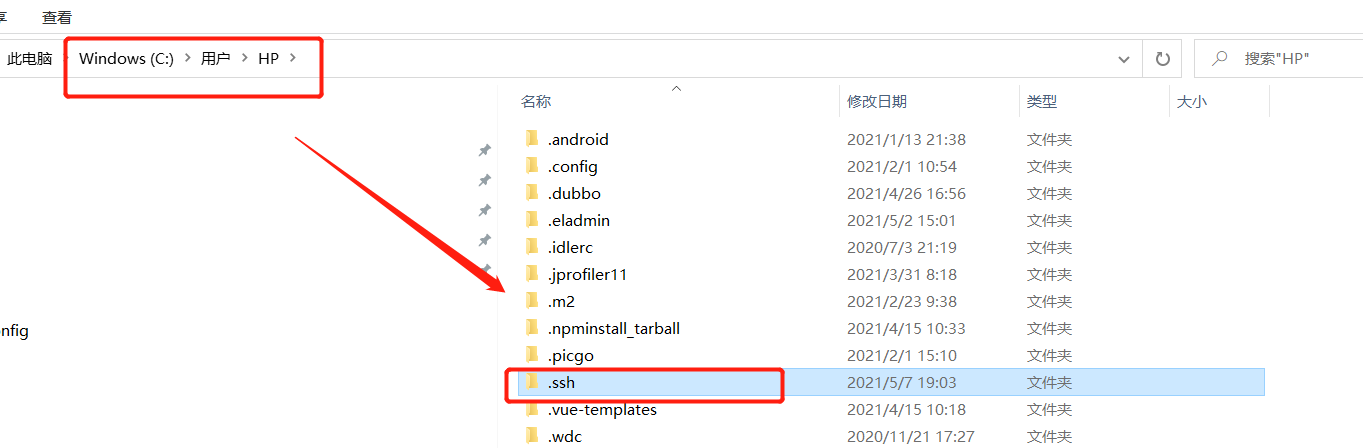
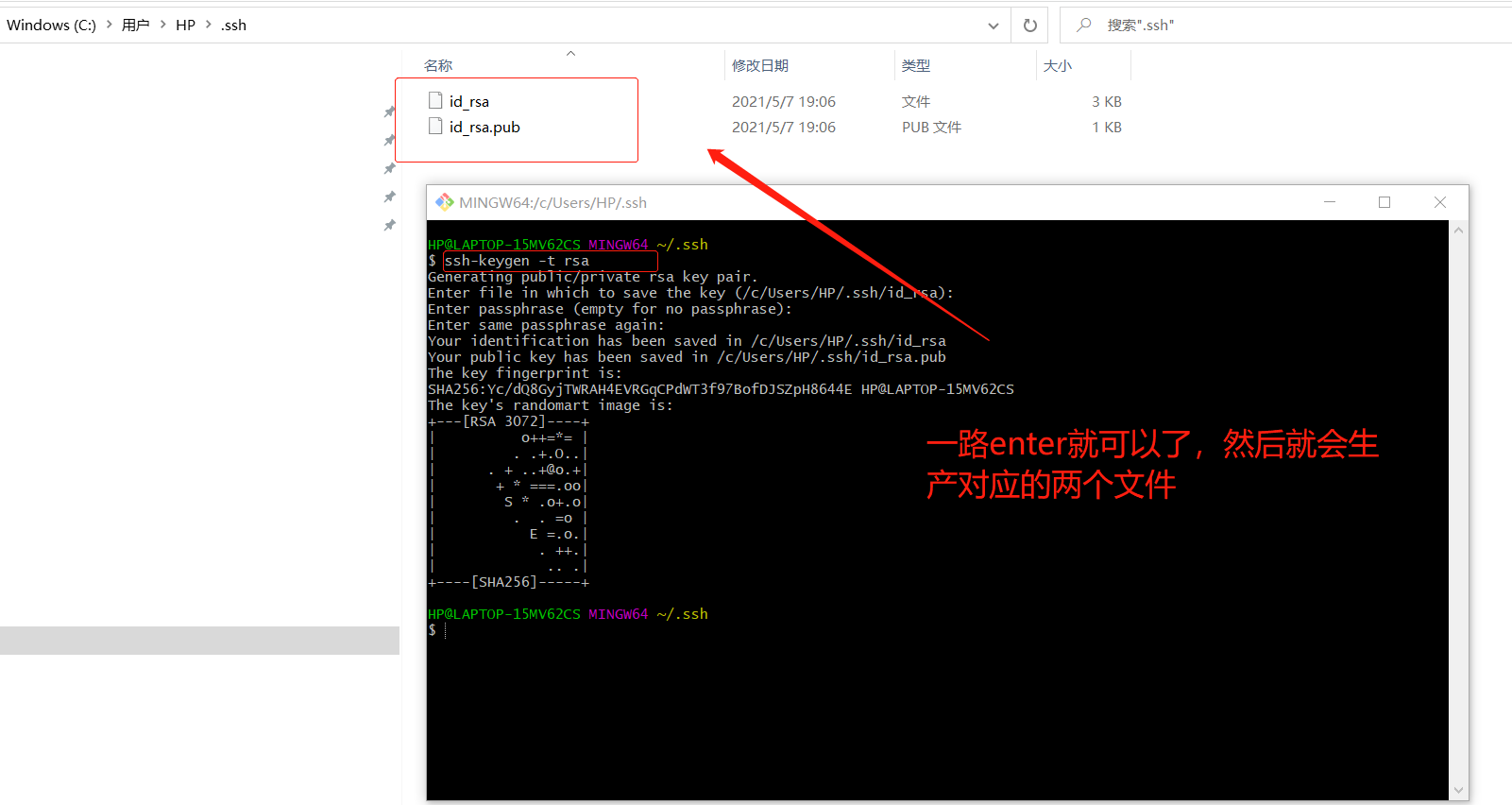
也可以输入邮箱账号来生成公钥
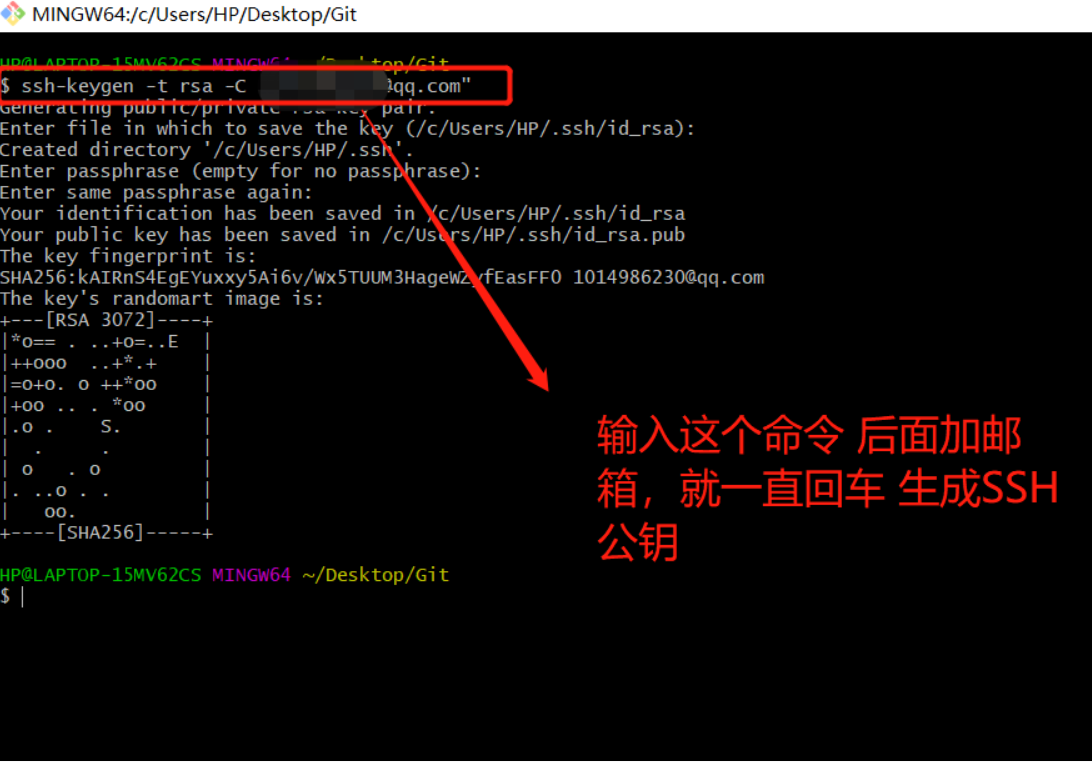
3.将公钥信息public key 添加到码云账户中即可!
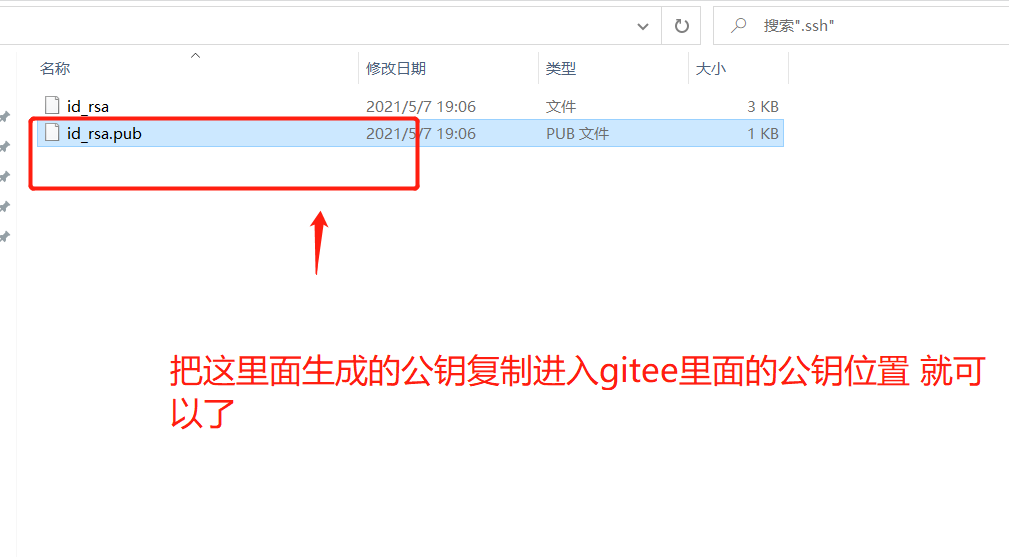
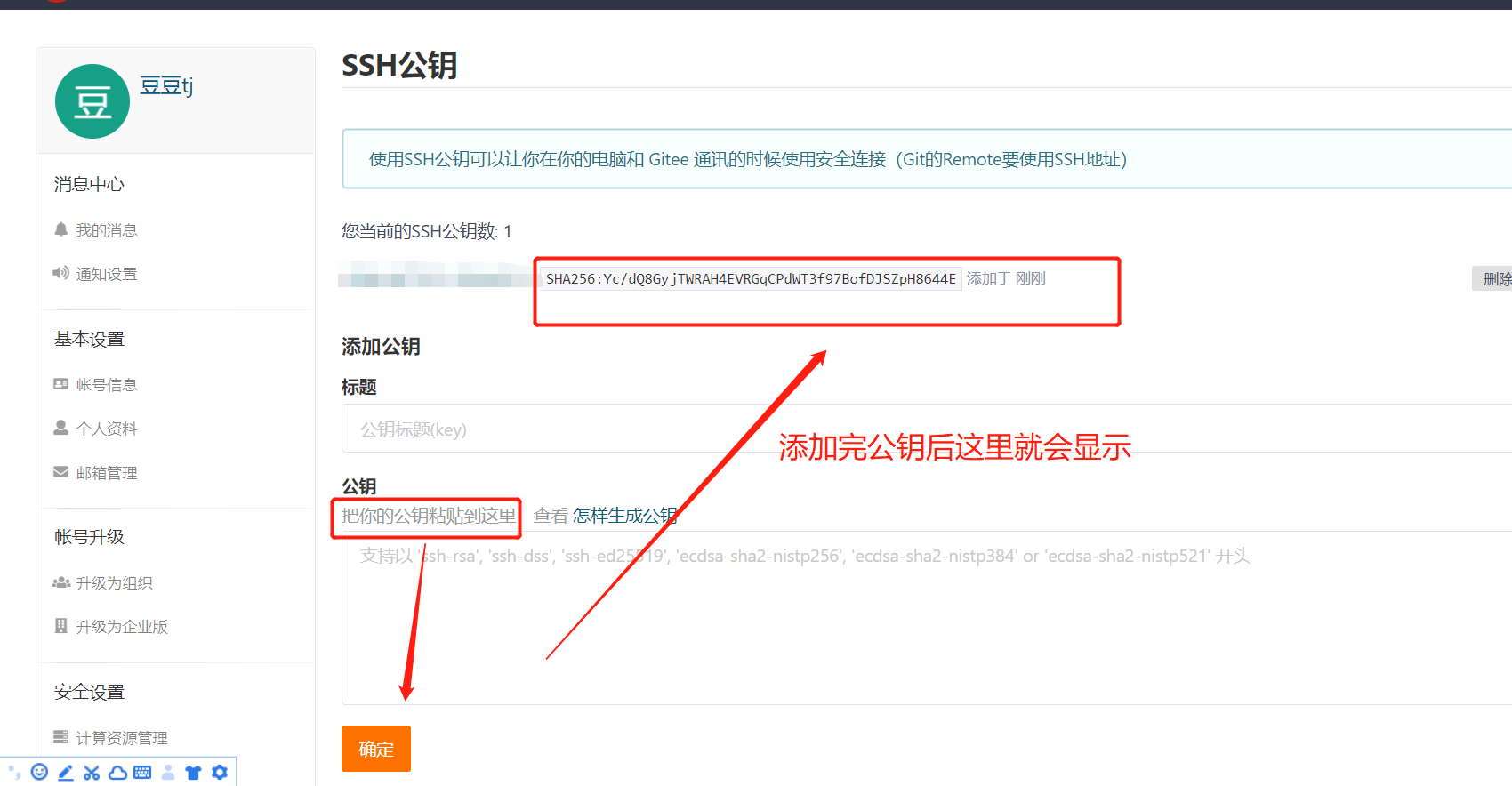
4.使用码云创建一个自己的仓库
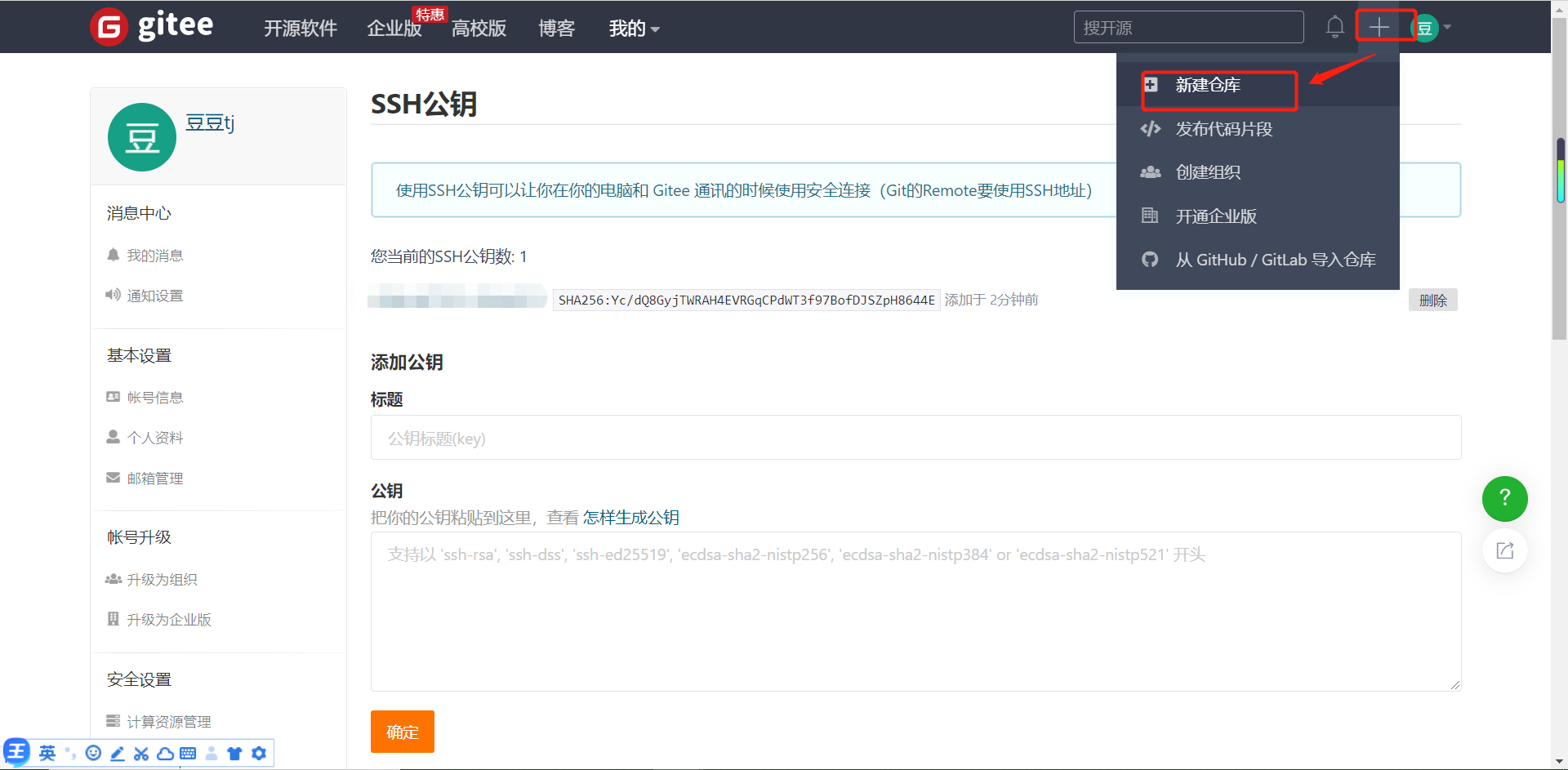
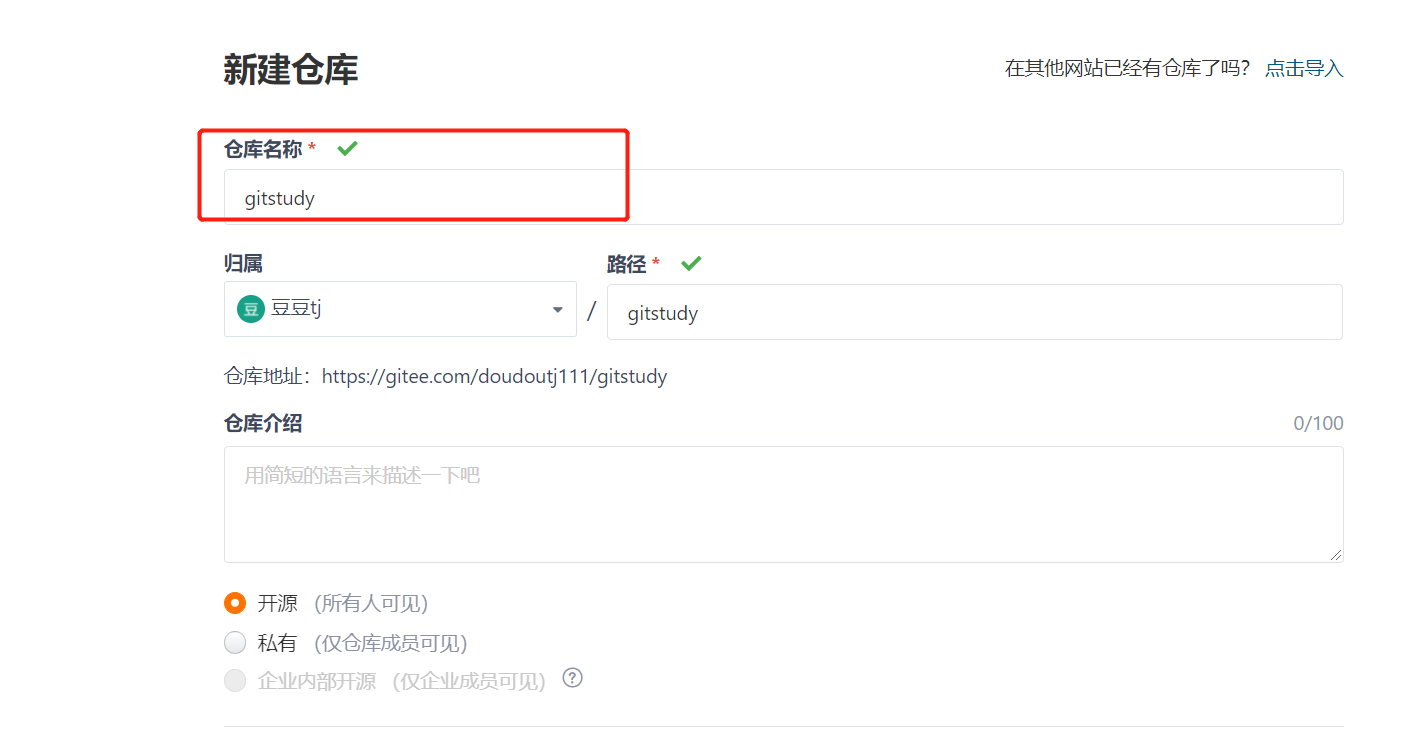
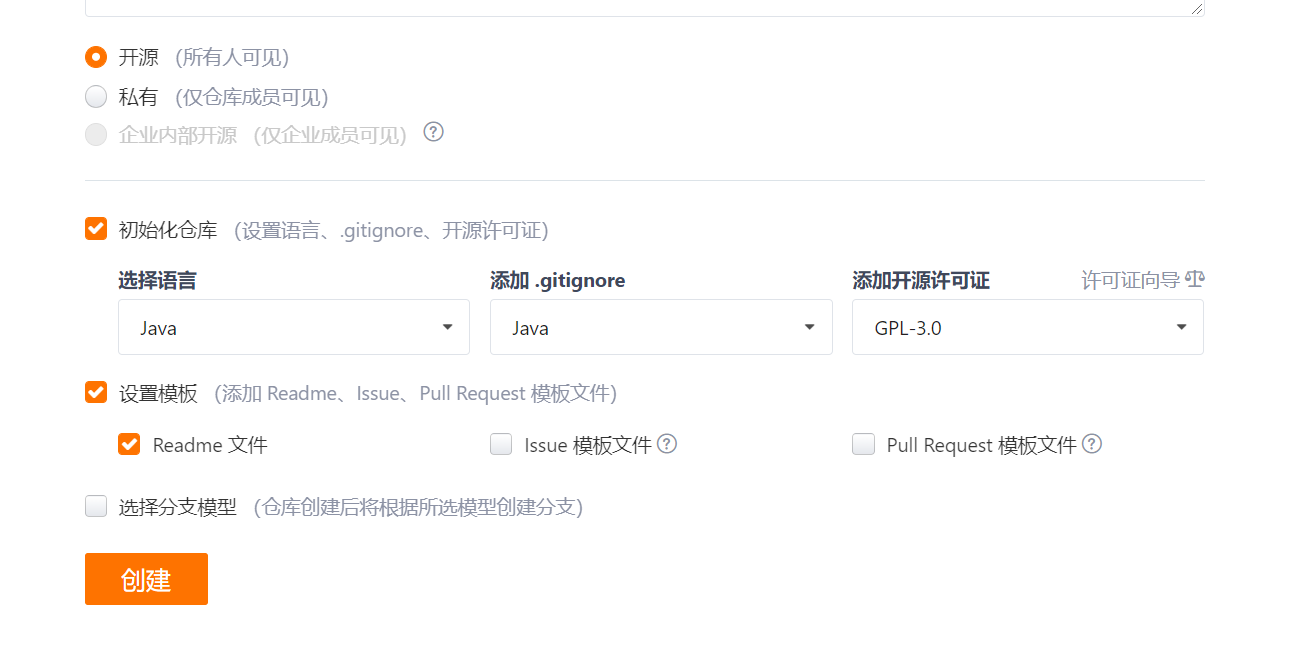
许可证:开源是否可以随意转载,开源但是不能商业使用,不能转载,…限制
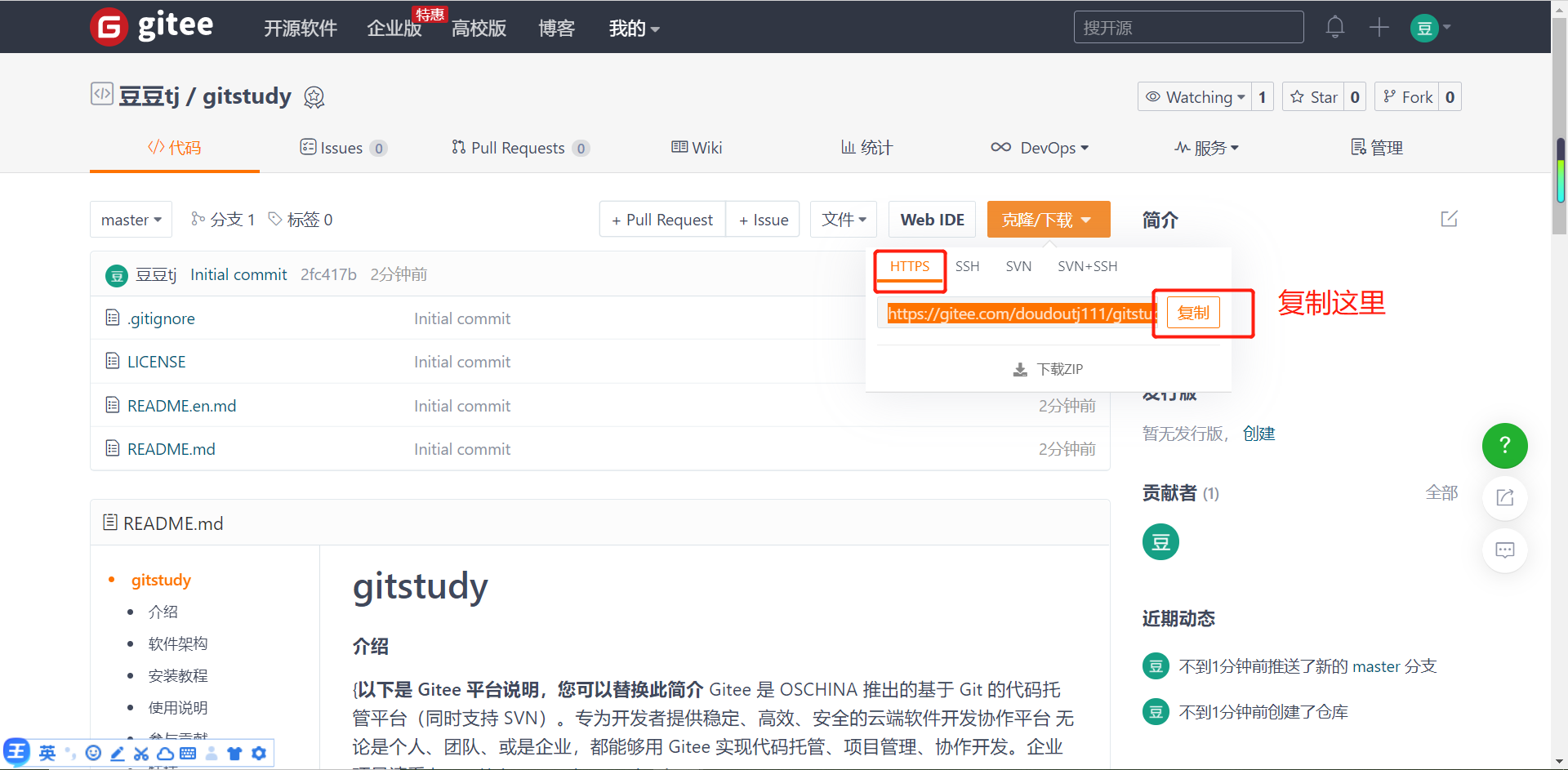
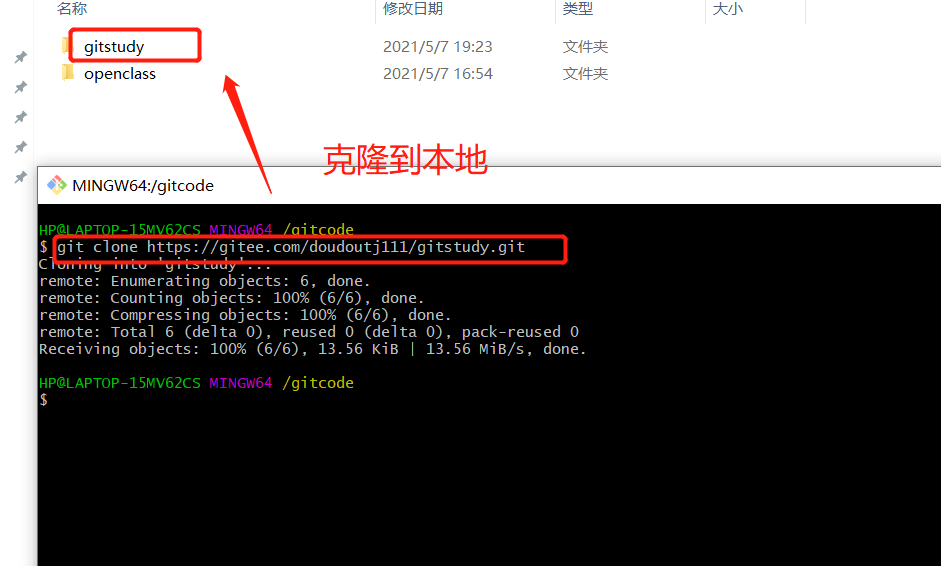
IDEA中集成Git
1.新建项目,绑定git
- 将我们远程的git文件目录拷贝到项目中即可!
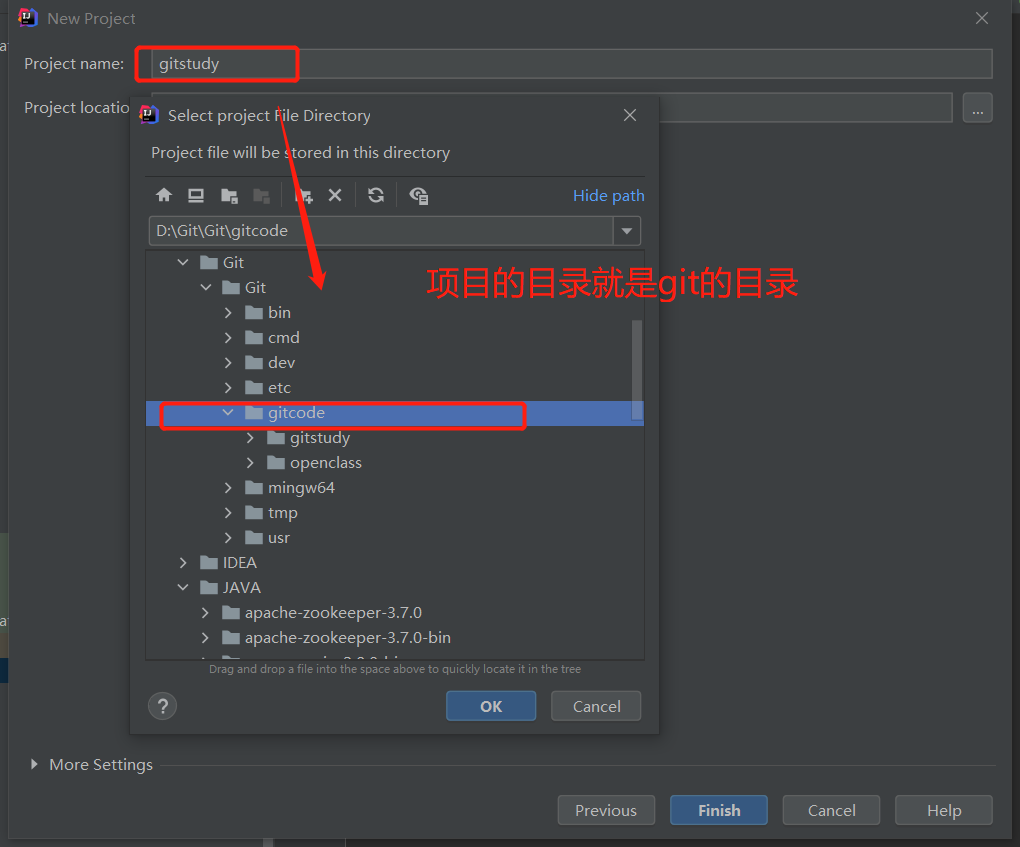

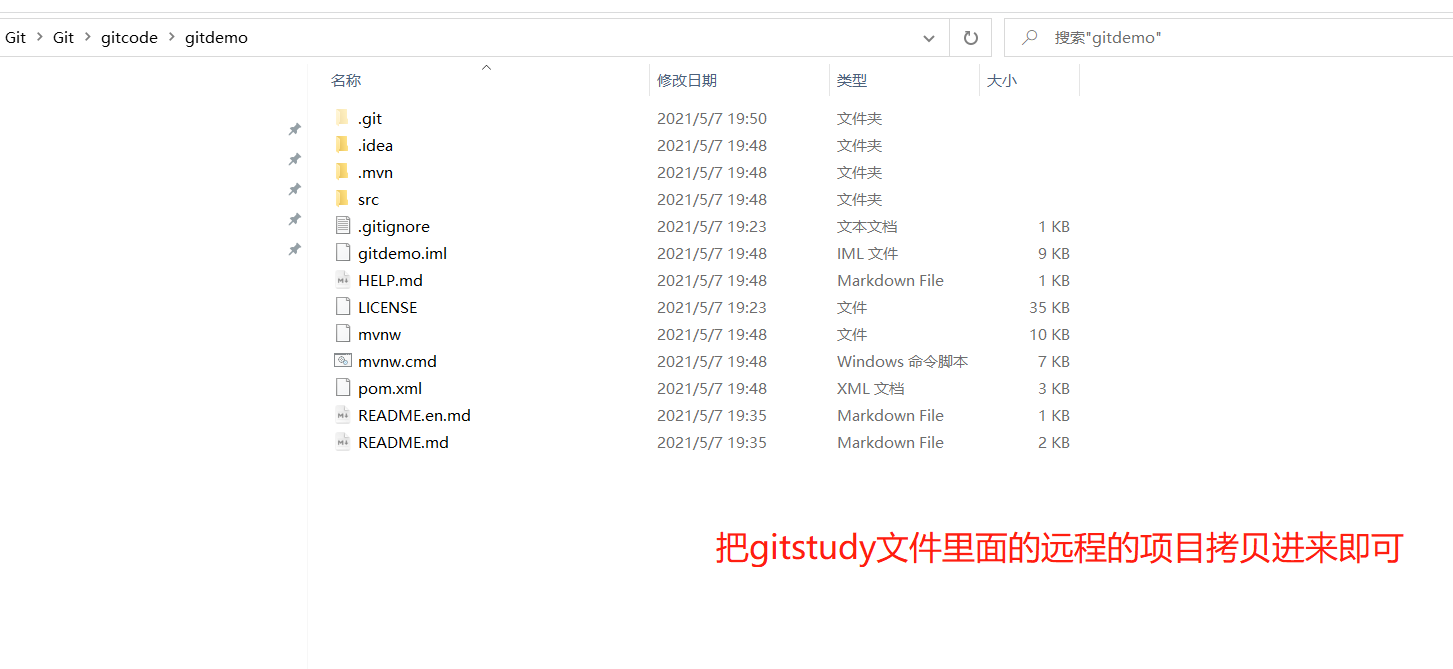
注意观察IDEA的变化:
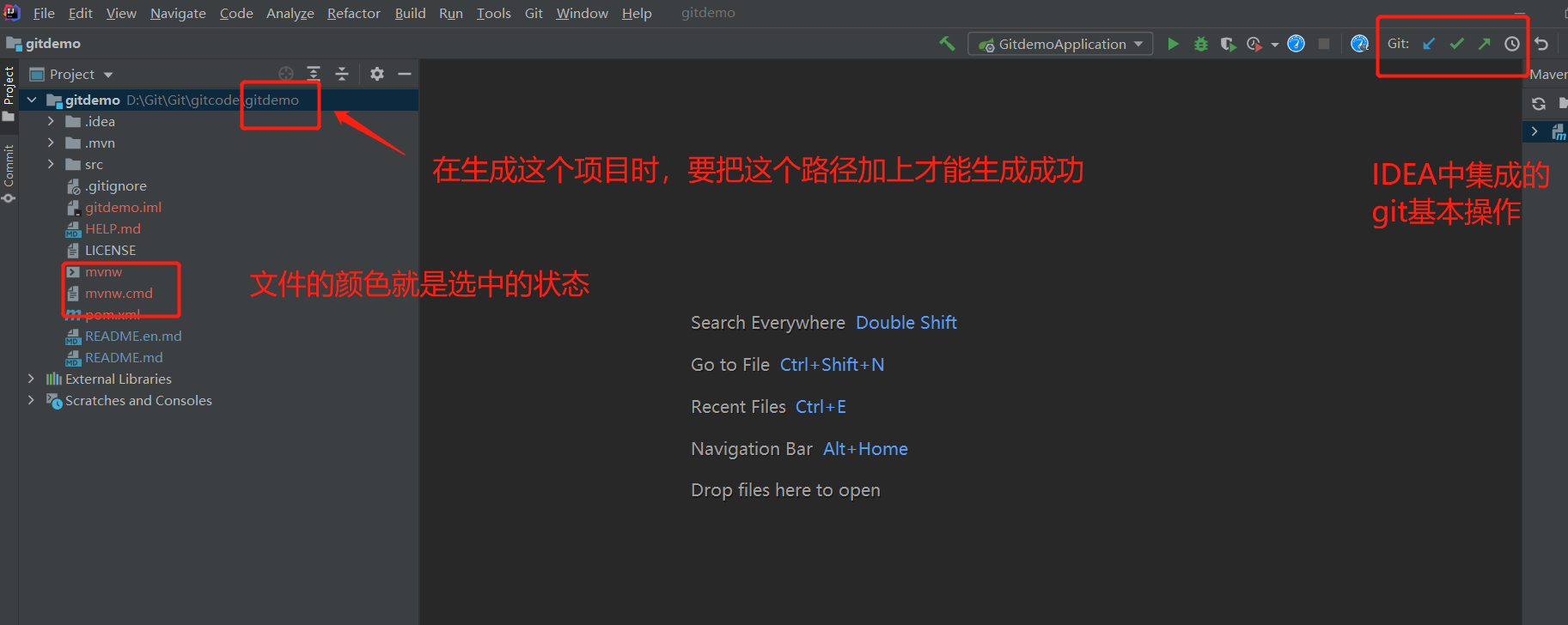
2.修改文件,使用IDEA操作git
- 添加到暂存区
- commit提交
- push到远程仓库
在Terminal里面操作命令:
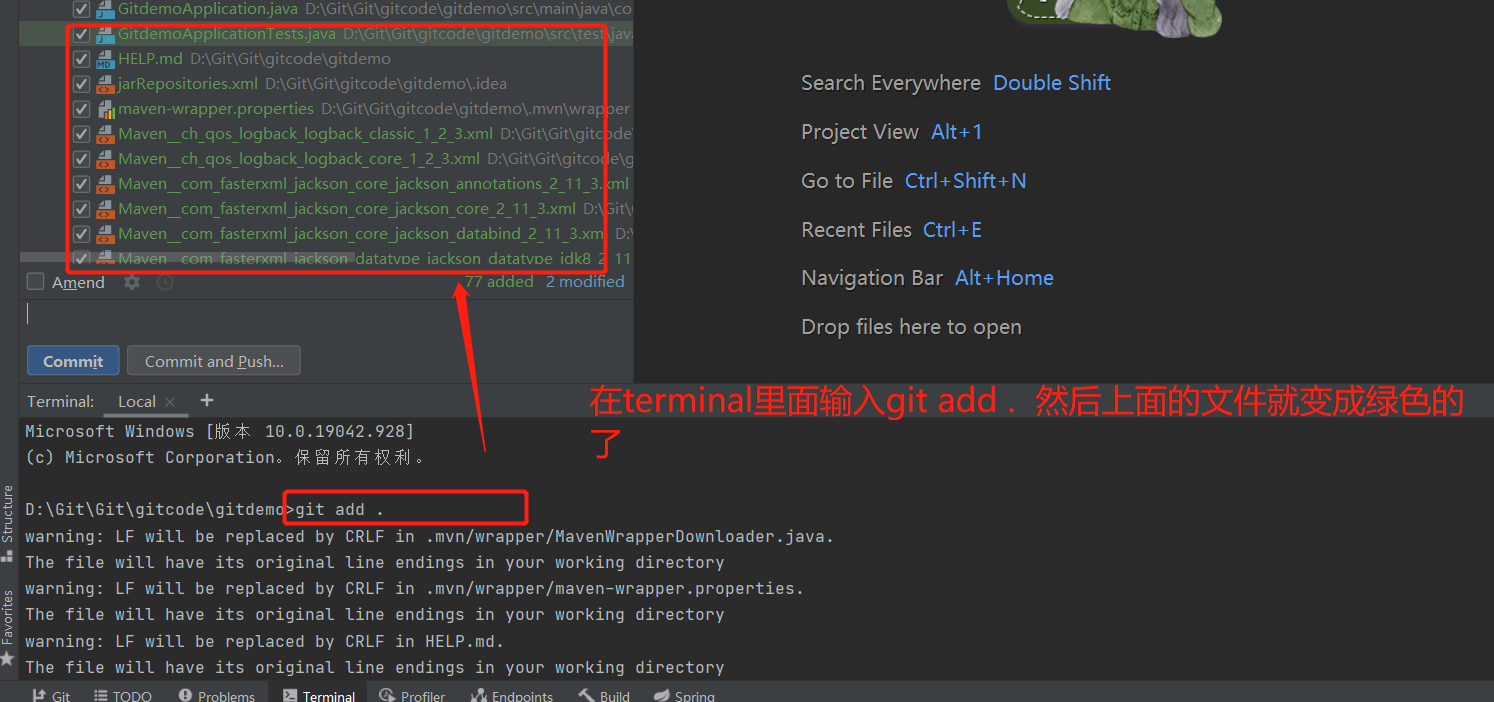
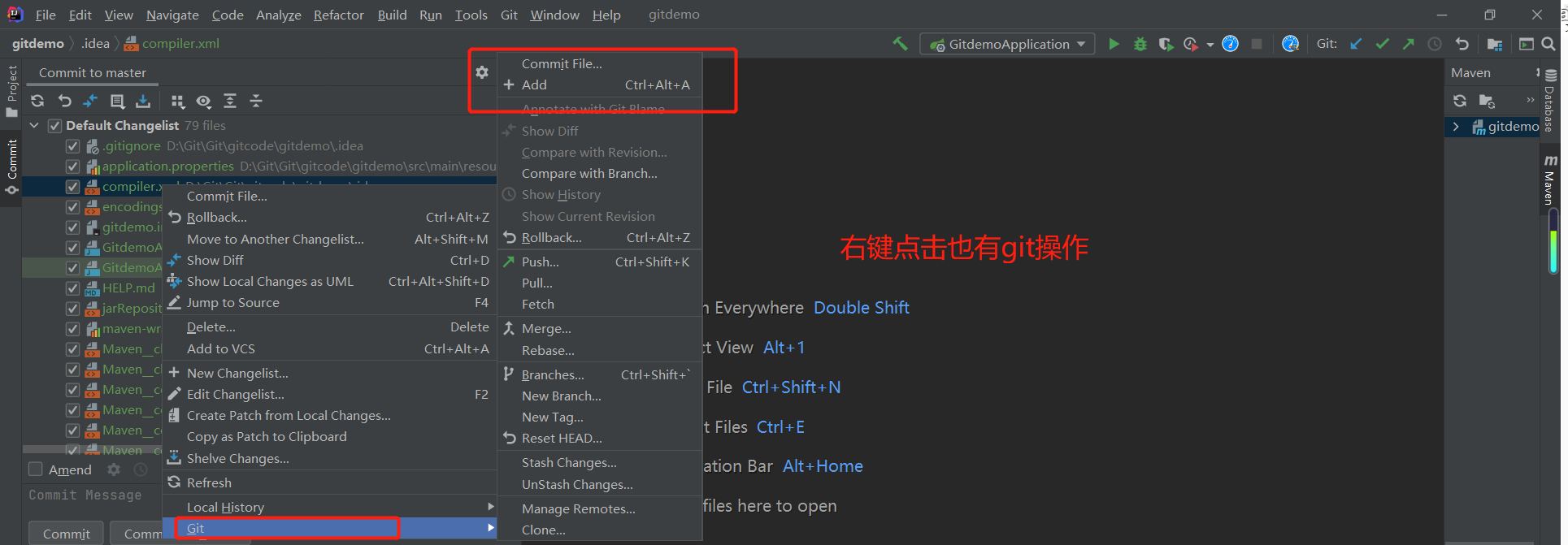
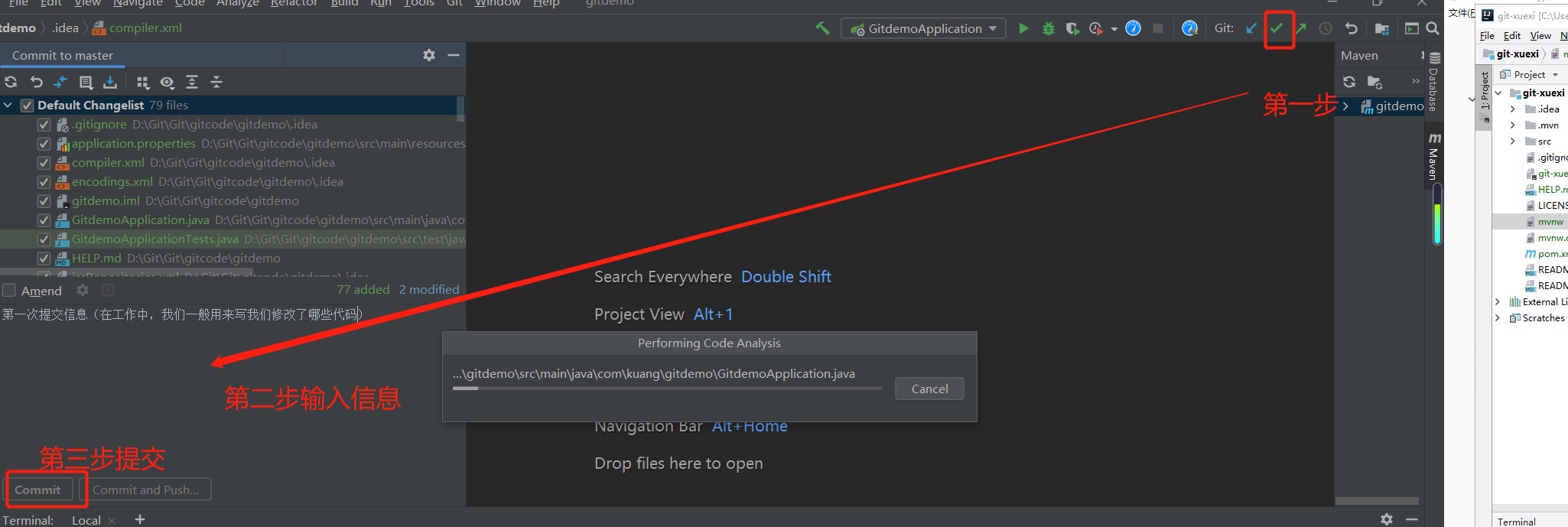
然后弹出来的窗口点击commit 就可以了 ,之后会再弹出一个窗口是push窗口 ,点击push 之后它会提示让你输入gitee上的用户名和密码,填写完之后就会push到gitee中
也可以在Terminal中写入命令提交,也会有输入密码和用户名的操作:
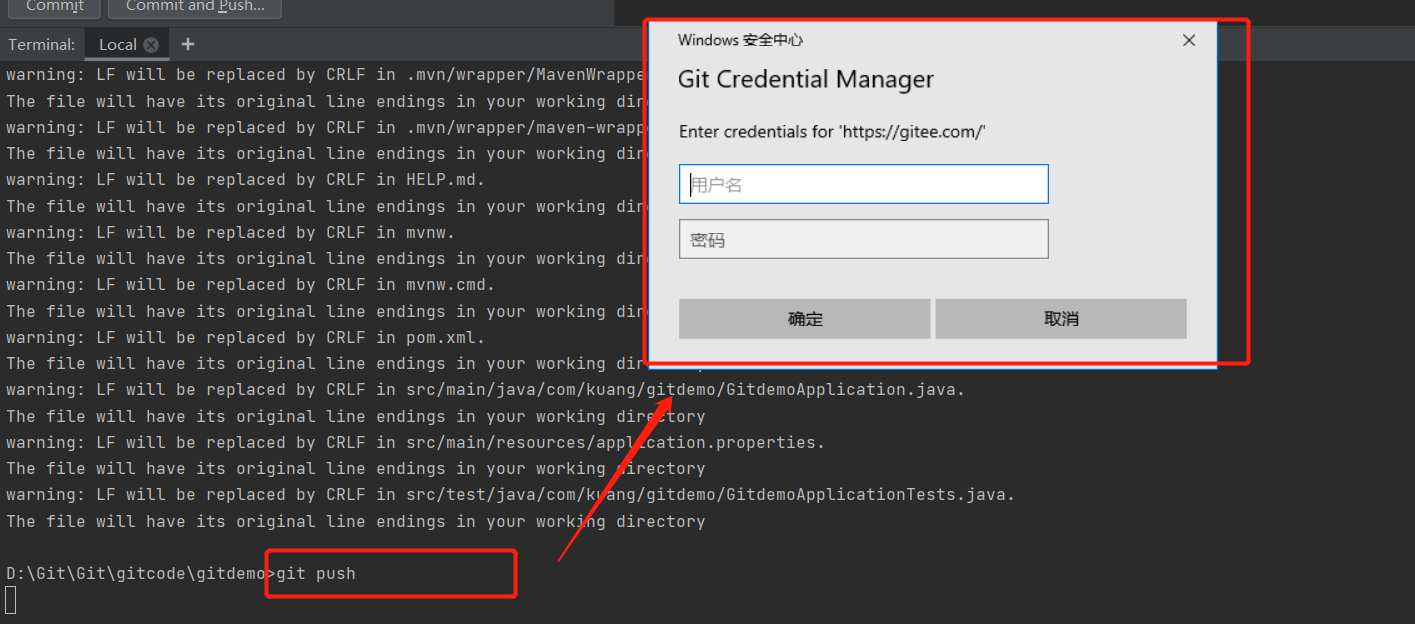
3.提交测试:
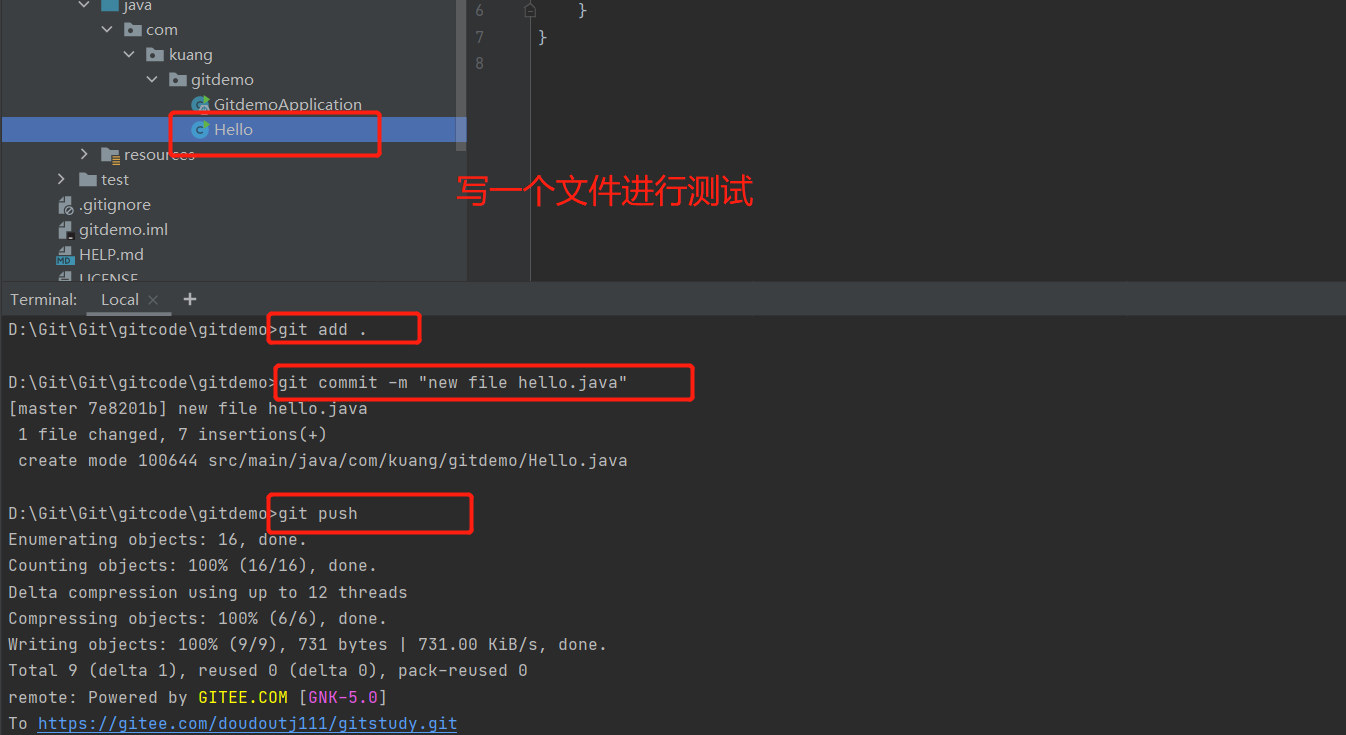
这些都是单个人的操作
Git分支
分支在GIT中相对比较困难,分支就是科幻电影的平行宇宙,如果两个平行宇宙互不干扰,那就对现在的你没影响。不过,在某个时间点,两个平行宇宙合并了,就需要去处理一些问题。
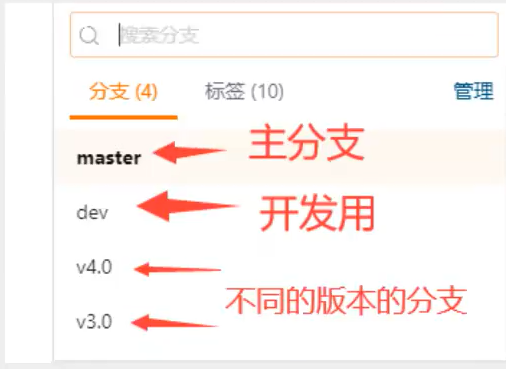
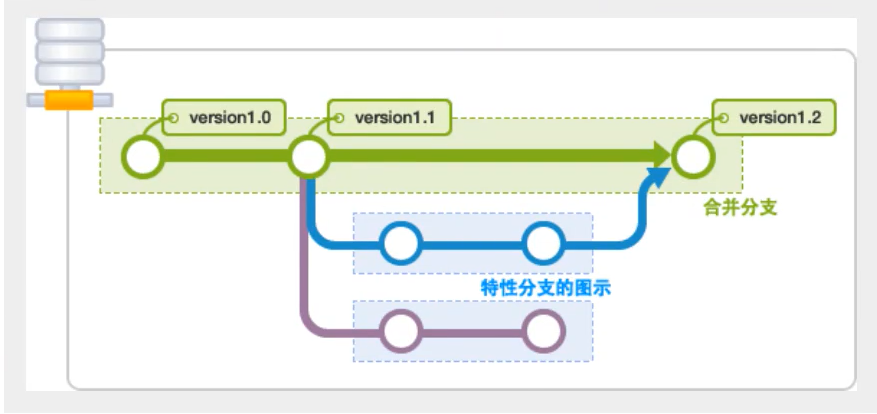
git分支中常用指令:
# 列出所有本地分支
git branch
#列出所有远程分支
git branch -r
#新建一个分支,但依然停留在当前分支
git branch [branch-name]
# 新建一个分支,并切换到该分支
git checkout -b [branch]
# 合并指定分支到当前分支
$ git merge [branch]
# 删除分支
$ git branch -d [branch-name]
# 删除远程分支
$ git push origin --delete [branch-name]
$ git branch -dr [remote/branch]
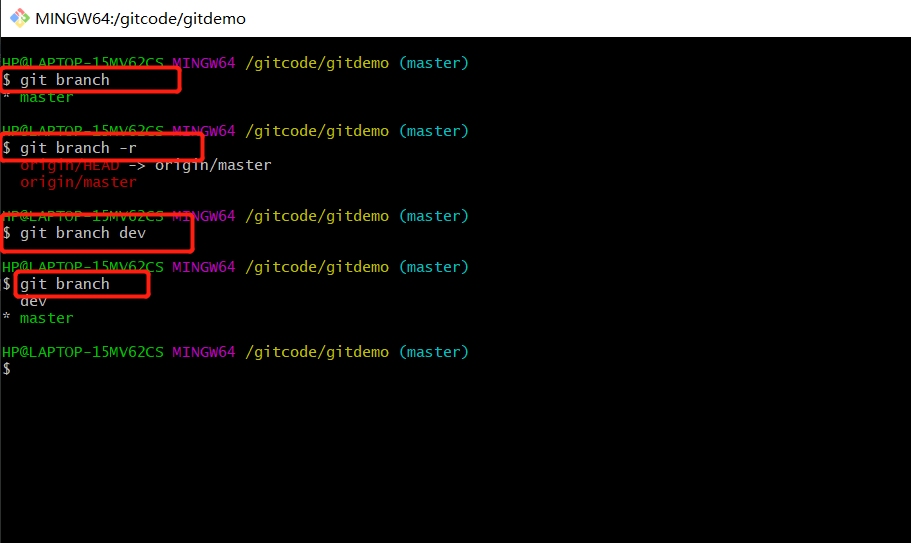
如果冲突了,就需要协商即可!
如果同一个文件在合并分支时都被修改了则会引起冲突:解决办法是我们可以修改冲突文件后重新提交!选择要保留他的代码还是你的代码!
master 主分支应该非常稳定,用来发布新版本,一般情况下不允许在上面工作
IDEA中修改分支的地方:
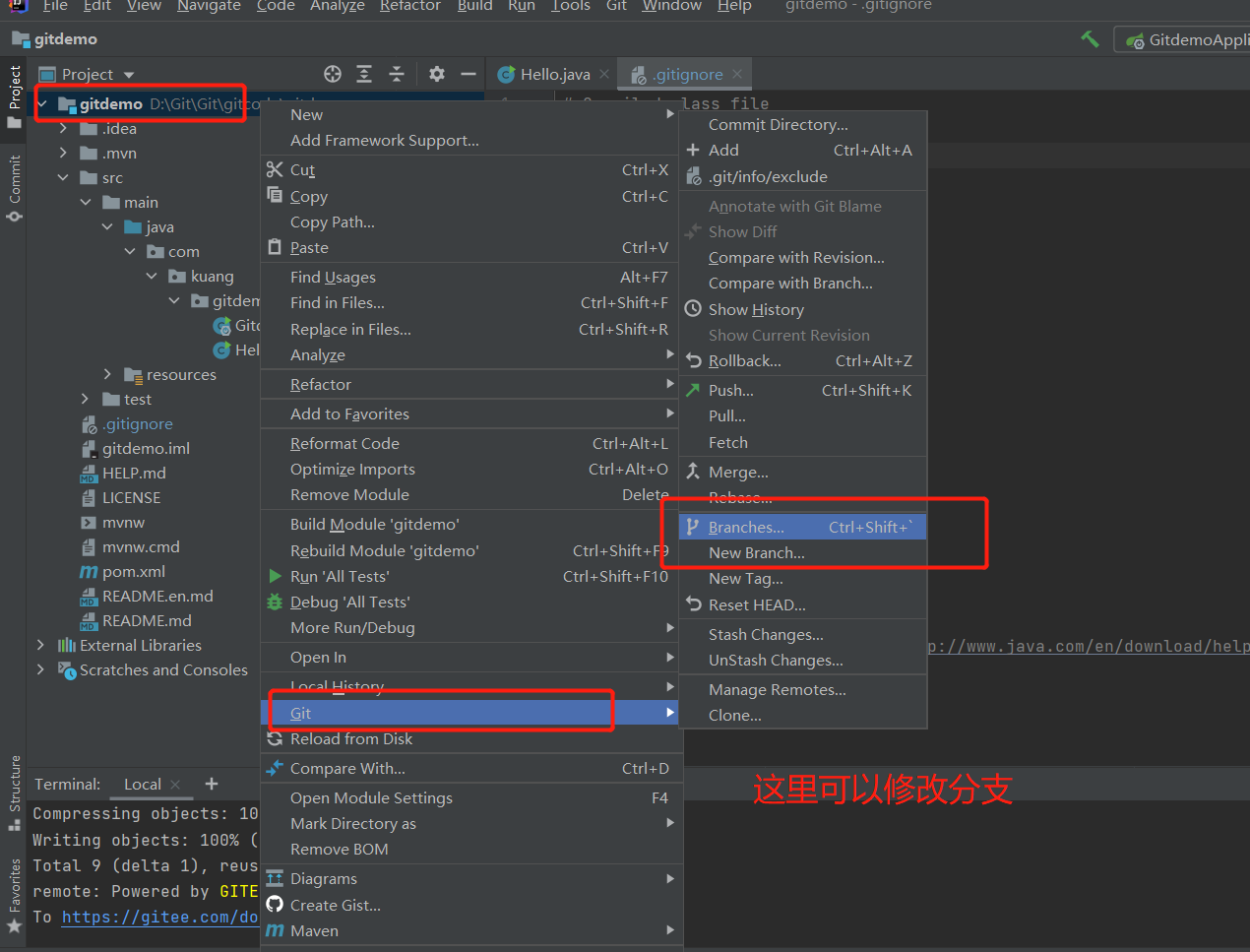




















 2万+
2万+











 被折叠的 条评论
为什么被折叠?
被折叠的 条评论
为什么被折叠?








